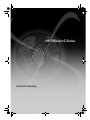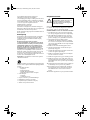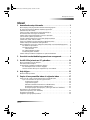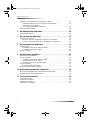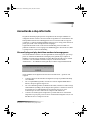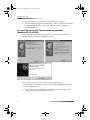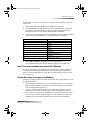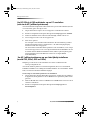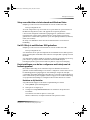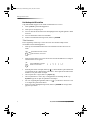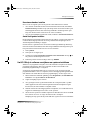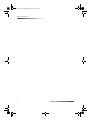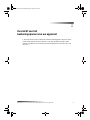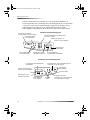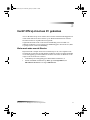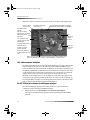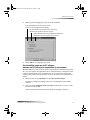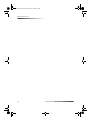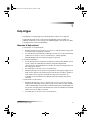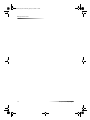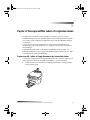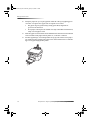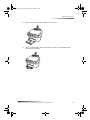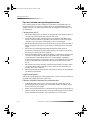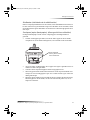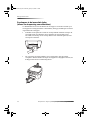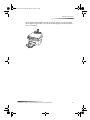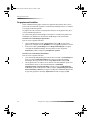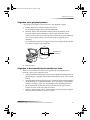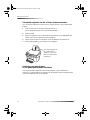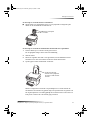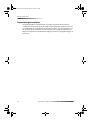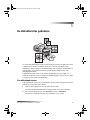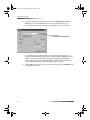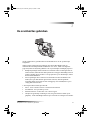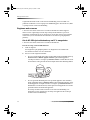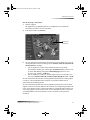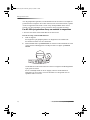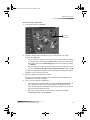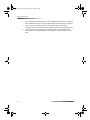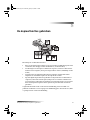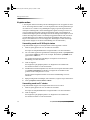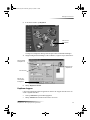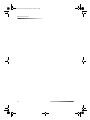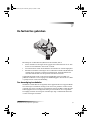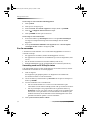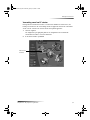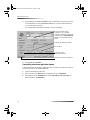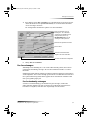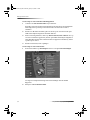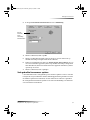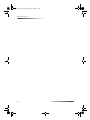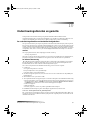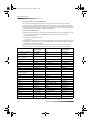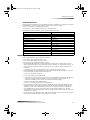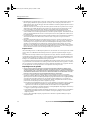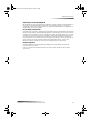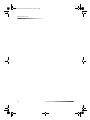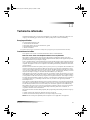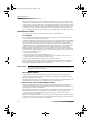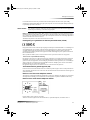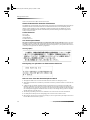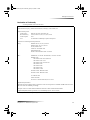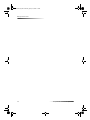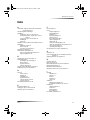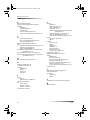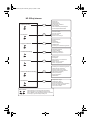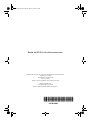Uw Basishandleiding
HP OfficeJet G Series
AvPrn.book Page 1 Wednesday, January 26, 2000 1:18 PM

©Copyright Hewlett-Packard Company 2000
Alle rechten voorbehouden. Fotokopiëren,
verveelvuldiging, bewerking en vertaling van dit document,
geheel of gedeeltelijk, zonder voorafgaande toestemming
van de Hewlett-Packard Company, zijn verboden, behalve
voor zover toegestaan volgens de auteurswet
Publikatienummer: C6736-90101
Eerste uitgave: December 1999
Gedrukt in de Verenigde Staten, Duitsland of Singapore.
Windows® en Windows NT® zijn in de V.S. geregistreerde
handelsmerken van Microsoft Corporation.
Intel® en Pentium® zijn geregistreerde handelsmerken van
Intel Corporation.
Kennisgeving
De informatie in dit document kan zonder voorafgaande
kennisgeving worden gewijzigd en houdt geen enkele
verplichting in waartoe de Hewlett-Packard Company
gebonden zou zijn.
Hewlett-Packard aanvaardt geen enkele
verantwoordelijkheid voor fouten die dit document
zou kunnen bevatten en biedt geen enkele garantie,
uitdrukkelijk of impliciet, met betrekking tot dit
materiaal, met inbegrip van, maar niet beperkt tot
impliciete garanties voor verkoopbaarheid en de
geschiktheid voor een bepaald doel. Hewlett-Packard
Company is niet aansprakelijk voor directe, indirecte, of
bijkomende schade of enig andere schade, die het gevolg
zou zijn van het verstrekken of het gebruiken van dit
document en van de programmatuur die daarin beschreven
wordt of van de doelmatigheid daarvan.
Opmerking:Voorschriften kunt u vinden in het gedeelte
Technische informatie.
In de meeste landen is het wettelijk niet toegestaan kopieën
te maken van de volgende stukken. Win bij twijfel juridisch
advies in.
Overheidsdocumenten:
- Paspoorten
- Immigratiepapieren
- Bepaalde dienstplichtstukken
- Identiteisbewijzen, -kaarten of -insignes
Overheidszegels:
- Postzegels
- Voedselbonnen (V.S.)
Cheques of wissels op overheidsinstellingen
Bankbiljetten, reischeques of wissels
Depositobewijzen (certificates of deposit)
Werken waarop auteursrecht rust
Veiligheidsinformatie
Om kortsluiting, brand of gevaar voor elektrische schokken
te vermijden, dient u altijd de veiligheidsvoorschriften in
acht te nemen, wanneer u dit apparaat gebruikt.
WAARSCHUWING: Gevaar voor elektrische schokken
1 Lees alle instructies op de setup-poster nauwlettend
door. Een goed begrip daarvan is van wezenlijk belang.
2 Sluit de HP OfficeJet uitsluitend aan op een geaard
stopcontact. Als u niet zeker weet of het stopcontact
geaard is, raadpleegt u een gekwalificeerde technicus.
3 Telefoonlijnen kunnen gevaarlijke voltages
ontwikkelen. Om elektrische schokken te vermijden,
moet u nooit de contactpunten van de kabels aanraken
of de sockets van de HP OfficeJet. Vervang beschadigde
kabels onmiddellijk..
4 Installeer nooit telefoonbedrading tijdens onweer.
5 Volg alle waarschuwingen en instructies die op het
apparaat zijn aangegeven.
6 Verwijder alle aansluitingen op het licht- en telefoonnet,
voordat u het apparaat gaat reinigen.
7 Installeer of gebruik het apparaat niet in de nabijheid
van water of wanneer u nat bent.
8 Installeer het apparaat stevig op een stabiel oppervlak.
9 Installeer het product op een veilige plaats waar geen
doorgang plaatsvindt, zodat niemand over het netsnoer
kan struikelen of het snoer op andere wijze beschadigd
kan worden.
10 Als het apparaat niet normaal functioneert, raadpleegt u
de online-Help voor het oplossen van problemen.
11 Het apparaat bevat geen onderdelen die onderhoud
door de gebruiker vereisen. Onderhoud en reparatie
dient uitsluitend door ervaren technici verricht te
worden.
12 Gebruik het apparaat in een goed geventileerde ruimte.
WAARSCHUWING
Om kortsluiting, brand of gevaar voor
elektrische schokken te vermijden
dient u dit apparaat niet aan regen of
vocht bloot te stellen.
!
AvPrn.book Page 2 Wednesday, January 26, 2000 1:18 PM

Inhoud i
HP OfficeJet G Series
Inhoud
1 Aanvullende setup-informatie . . . . . . . . . . . . . . . . . . . . . . . . . . . . . 1
Microsoft plug-and-play berichten worden niet weergegeven . . . . . . . . . . . . . . . . . . . 1
Er verschijnt een bericht "Nieuwe hardware gevonden"
(Windows 95, 98 of 2000) . . . . . . . . . . . . . . . . . . . . . . . . . . . . . . . . . . . . . . . . . . . . . . 2
Uw PC kan niet communiceren met de HP OfficeJet . . . . . . . . . . . . . . . . . . . . . . . . . 3
De functie Printer toevoegen van Windows . . . . . . . . . . . . . . . . . . . . . . . . . . . . . . . . 3
Uw HP OfficeJet G95 rechtsteeks op uw PC aansluiten
(niet via de HP JetDirect-printserver) . . . . . . . . . . . . . . . . . . . . . . . . . . . . . . . . . . . . . 4
Uw HP JetDirect-printserver op een later tijdstip installeren
(model G55, G55xi, G85 en G85xi) . . . . . . . . . . . . . . . . . . . . . . . . . . . . . . . . . . . . . . . 4
Setup voor afdrukken via het netwerk met Windows Delen . . . . . . . . . . . . . . . . . . . . 5
Uw HP OfficeJet met Windows 2000 gebruiken. . . . . . . . . . . . . . . . . . . . . . . . . . . . . . 5
Basisinstellingen voor de fax configureren met behulp van het bedieningspaneel . . . 5
De datum en tijd instellen . . . . . . . . . . . . . . . . . . . . . . . . . . . . . . . . . . . . . . . . . . . 5
Het faxkopschrift instellen . . . . . . . . . . . . . . . . . . . . . . . . . . . . . . . . . . . . . . . . . . 6
Tekst invoeren . . . . . . . . . . . . . . . . . . . . . . . . . . . . . . . . . . . . . . . . . . . . . . . 6
De antwoordmodus instellen . . . . . . . . . . . . . . . . . . . . . . . . . . . . . . . . . . . . . . . . 7
Aantal belsignalen instellen . . . . . . . . . . . . . . . . . . . . . . . . . . . . . . . . . . . . . . . . . 7
Uw HP OfficeJet-software verwijderen en opnieuw installeren . . . . . . . . . . . . . . . . . . 7
2 Overzicht van het bedieningspaneel van uw apparaat . . . . . . . . . 9
3 Uw HP OfficeJet met een PC gebruiken . . . . . . . . . . . . . . . . . . . . 11
Wat u moet weten over de Director . . . . . . . . . . . . . . . . . . . . . . . . . . . . . . . . . . . . . . 11
Het statusvenster bekijken . . . . . . . . . . . . . . . . . . . . . . . . . . . . . . . . . . . . . . . . . . . . 12
De HP OfficeJet software-instellingen wijzigen . . . . . . . . . . . . . . . . . . . . . . . . . . . . . 12
De vriendelijke naam van de PC wijzigen,
wanneer uw HP OfficeJet is aangesloten op een netwerk . . . . . . . . . . . . . . . . . 13
4 Hulp krijgen. . . . . . . . . . . . . . . . . . . . . . . . . . . . . . . . . . . . . . . . . . . 15
Waar kan ik Help vinden? . . . . . . . . . . . . . . . . . . . . . . . . . . . . . . . . . . . . . . . . . . . . . 15
5 Papier of transparantfilm laden of originelen laden . . . . . . . . . . 17
Papier van A4-, letter- of legal-formaat in de invoerlade laden . . . . . . . . . . . . . . . . . 17
Tips voor het laden van speciale papiersoorten . . . . . . . . . . . . . . . . . . . . . . . . . 20
Papiersoorten van HP . . . . . . . . . . . . . . . . . . . . . . . . . . . . . . . . . . . . . . . . . 20
Legal-formaat papier . . . . . . . . . . . . . . . . . . . . . . . . . . . . . . . . . . . . . . . . . . 20
Etiketten (uitsluitend bestemd voor afdrukfuncties) . . . . . . . . . . . . . . . . . . 20
Briefkaarten (uitsluitend met de afdrukfuncties) . . . . . . . . . . . . . . . . . . . . . 21
Doorlopend papier (banierpapier), (alleen geschikt voor afdrukken) . . . . . 21
Enveloppen in de invoerlade laden
(alleen van toepassing voor afdrukken) . . . . . . . . . . . . . . . . . . . . . . . . . . . . . . . . . . 22
De papiersoort instellen . . . . . . . . . . . . . . . . . . . . . . . . . . . . . . . . . . . . . . . . . . . . . . . 24
Originelen op de glasplaat plaatsen . . . . . . . . . . . . . . . . . . . . . . . . . . . . . . . . . . . . . 25
AvPrn.book Page i Wednesday, January 26, 2000 1:18 PM

ii Inhoud
HP OfficeJet G Series
Originelen in de automatische documentinvoer laden . . . . . . . . . . . . . . . . . . . . . . . 25
Uitsluitend originelen van A4- of letter-formaat verwerken . . . . . . . . . . . . . . . . 26
Originelen van legal-formaat
of van gemengde formaten verwerken . . . . . . . . . . . . . . . . . . . . . . . . . . . . . . . . 26
Papierstoringen vermijden . . . . . . . . . . . . . . . . . . . . . . . . . . . . . . . . . . . . . . . . . . . . . 28
6 De afdrukfuncties gebruiken . . . . . . . . . . . . . . . . . . . . . . . . . . . . . 29
Een afdruktaak starten . . . . . . . . . . . . . . . . . . . . . . . . . . . . . . . . . . . . . . . . . . . . . . . 29
7 De scanfuncties gebruiken . . . . . . . . . . . . . . . . . . . . . . . . . . . . . . 31
Beginnen met scannen . . . . . . . . . . . . . . . . . . . . . . . . . . . . . . . . . . . . . . . . . . . . . . . 32
Als de HP OfficeJet rechtstreeks op uw PC is aangesloten . . . . . . . . . . . . . . . . 32
Een HP OfficeJet gebruiken die op een netwerk is aangesloten . . . . . . . . . . . . 34
8 De kopieerfuncties gebruiken . . . . . . . . . . . . . . . . . . . . . . . . . . . . 37
Kopieën maken . . . . . . . . . . . . . . . . . . . . . . . . . . . . . . . . . . . . . . . . . . . . . . . . . . . . . 38
Verwerking vanaf uw HP OfficeJet starten . . . . . . . . . . . . . . . . . . . . . . . . . . . . . 38
Verwerking vanaf uw PC starten . . . . . . . . . . . . . . . . . . . . . . . . . . . . . . . . . . . . 38
Kopiëren stoppen . . . . . . . . . . . . . . . . . . . . . . . . . . . . . . . . . . . . . . . . . . . . . . . . . . . 39
9 De faxfuncties gebruiken. . . . . . . . . . . . . . . . . . . . . . . . . . . . . . . . 41
Fax-bevestiging inschakelen . . . . . . . . . . . . . . . . . . . . . . . . . . . . . . . . . . . . . . . . . . . 41
Een fax verzenden . . . . . . . . . . . . . . . . . . . . . . . . . . . . . . . . . . . . . . . . . . . . . . . . . . 42
Verwerking vanaf uw HP OfficeJet starten . . . . . . . . . . . . . . . . . . . . . . . . . . . . . 42
Verwerking vanaf uw PC starten . . . . . . . . . . . . . . . . . . . . . . . . . . . . . . . . . . . . 43
Verwerking vanuit een applicatie starten . . . . . . . . . . . . . . . . . . . . . . . . . . . . . . 44
Een fax ontvangen . . . . . . . . . . . . . . . . . . . . . . . . . . . . . . . . . . . . . . . . . . . . . . . . . . 45
Een fax handmatig ontvangen . . . . . . . . . . . . . . . . . . . . . . . . . . . . . . . . . . . . . . 45
Vaak gebruikte faxnummers opslaan . . . . . . . . . . . . . . . . . . . . . . . . . . . . . . . . . . . . 47
10 Ondersteuningsdiensten en garantie . . . . . . . . . . . . . . . . . . . . . . 49
De ondersteuningsdiensten van Hewlett-Packard gebruiken . . . . . . . . . . . . . . . . . . 49
Beperkte garantie van Hewlett-Packard . . . . . . . . . . . . . . . . . . . . . . . . . . . . . . . . . . 51
11 Technische informatie . . . . . . . . . . . . . . . . . . . . . . . . . . . . . . . . . . 55
Energiespecificaties . . . . . . . . . . . . . . . . . . . . . . . . . . . . . . . . . . . . . . . . . . . . . . . . . 55
Overheidsvoorschriften . . . . . . . . . . . . . . . . . . . . . . . . . . . . . . . . . . . . . . . . . . . . . . . 55
Overheidsvoorschriften . . . . . . . . . . . . . . . . . . . . . . . . . . . . . . . . . . . . . . . . . . . . . . . 56
Declaration of Conformity . . . . . . . . . . . . . . . . . . . . . . . . . . . . . . . . . . . . . . . . . . . . . 59
AvPrn.book Page ii Wednesday, January 26, 2000 1:18 PM

Hoofdstuk 1Aanvullende setup-informatie 1
1
Aanvullende setup-informatie
Dit gedeelte biedt hulp bij het oplossen van problemen die zich bij de installatie en
configuratie kunnen voordoen. Tevens wordt hier toegelicht hoe u de informatie in het
faxkopschrift instelt met het bedieningspaneel en hoe u software kunt toevoegen of
verwijderen. U vindt de standaard installatie-instructies op uw setup-poster. Bewaar de
poster goed, zodat u deze zonodig later kunt raadplegen.
Uitgebreide informatie vindt u in de Onscreen-handleiding, waar u beschikt over
praktische zoekfuncties. Voor toegang tot de handleiding gaat u naar de Director, klikt
u op Help en kiest u Onscreen-handleiding.
Microsoft plug-and-play berichten worden niet weergegeven
Als u de HP OfficeJet-software eerst hebt geïnstalleerd, zoals aangegeven op de setup-
poster en u Windows 95/98/2000 als besturingssysteem gebruikt, zijn er tijdens de
installatie een aantal 'Nieuwe hardware gevonden' Microsoft-berichten op uw scherm
verschenen. Als de installatie normaal is verlopen, was het laatste bericht
"Gefeliciteerd...". Als u Windows NT 4.0 gebruikt, was dit het enige installatiebericht.
Als de installatie niet is afgesloten met het bericht "Gefeliciteerd...", probeert u het
volgende:
Controleer dat er slechts één kabel is aangesloten, hetzij een parallel-kabel hetzij
een USB-kabel.
Als u een parallelkabel gebruikt, controleert u of dit de originele IEEE 1284 A-C
kabel is, die bij uw apparaat is geleverd.
Als u een USB-kabel gebruikt, met Windows 98 of 2000, controleert u of dit een hoge
snelheid kabel is (12 Mbps), die niet langer is dan vijf meter. Controleer tevens of de
PC ingesteld is voor USB. Raadpleeg de documentatie van uw PC of uw
wederverkoper om vast te stellen of uw computer USB ondersteunt.
Controleer of de kabel goed is aangesloten op uw HP OfficeJet en rechtstreeks
aangesloten is op de juiste poort van uw PC. Nadat de kabel aangesloten is, zet u de
HP OfficeJet uit en vervolgens weer aan.
AvPrn.book Page 1 Wednesday, January 26, 2000 1:18 PM

2 Hoofdstuk 1Aanvullende setup-informatie
HP OfficeJet G Series
Zet de HP OfficeJet uit en weer aan en start daarna uw PC opnieuw.
Als de voorafgaande stappen het probleem niet verhelpen, verwijdert u de software
en installeert u deze opnieuw. Zie "Uw HP OfficeJet-software verwijderen en
opnieuw installeren."
Er verschijnt een bericht "Nieuwe hardware gevonden"
(Windows 95, 98 of 2000)
Als u uw HP OfficeJet installeert en rechtstreeks op uw PC aansluit
voordat
u de
software installeert, kan zich het volgende voordoen:
Ga als volgt te werk, als het bericht nog steeds op uw scherm staat:
1
Druk op
Esc
om het bericht te negeren, zonder enige wijzigingen aan te brengen.
2
Zet uw HP OfficeJet uit.
3
Volg de instructies voor de installatie van de software, zoals aangegeven op de
setup-poster, die bij uw HP OfficeJet is geleverd.
AvPrn.book Page 2 Wednesday, January 26, 2000 1:18 PM

Hoofdstuk 1Aanvullende setup-informatie 3
HP OfficeJet G Series
Als het bericht verschenen is
en
u daarna op Volgende of OK hebt gedrukt, gaat u als
volgt te werk:
1
Plaats de HP OfficeJet CD-ROM in het CD-ROM-station van uw PC.
2
Ga naar
d:\drivers
("d" duidt op de letter van uw CD-ROM-station; vervang deze
zonodig door de betreffende letter) en kies de map die overeenstemt met het
besturingssysteem van uw PC (Win95, Win98, WinNT4 of Win2000).
3
Als u
Win95 of Win98
hebt geselecteerd, dubbelklikt u op die map (Win95 of Win98)
en kiest u de gewenste taalmap (bijv.: d:\drivers\Win98\enu voor Engels).
4
Klik op
OK
of
Volgende
, afhankelijk van uw besturingssysteem.
De benodigde bestanden worden door Windows opgezocht en geïnstalleerd.
Uw PC kan niet communiceren met de HP OfficeJet
Als u geen communicatie tot stand kunt brengen tussen uw PC en de HP OfficeJet (er
verschijnt bijvoorbeeld de gele foutdriehoek in het HP OfficeJet status-pictogram),
probeert u dezelfde handelingen als onder "Microsoft plug-and-play berichten worden
niet weergegeven".
De functie Printer toevoegen van Windows
Gebruik
niet
de functie Printer toevoegen van Windows. Kies in plaats daarvan een van
de volgende methoden:
Als u model G95 rechtstreeks op uw PC wilt aansluiten (dus niet via een netwerk),
volgt u de stappen onder "Uw HP OfficeJet G95 rechtsteeks op uw PC aansluiten
(niet via de HP JetDirect-printserver)".
Voor het rechtstreeks aansluiten op uw PC van alle andere modellen, volgt u de
stappen die vermeld staan op de setup-poster die bij uw apparaat is geleverd.
Als u een printer uitsluitend voor afdrukken via een netwerk wilt instellen, moet u
een peer-to-peer netwerk opzetten. Dit geldt voor alle modellen. Zie "Setup voor
afdrukken via het netwerk met Windows Delen" in de Onscreen-handleiding.
Naam van de map Taal
deu Duits
enu Engels
esn Spaans
fra Frans
ita Italiaans
nld Nederlands
ptb Braziliaans Portugees
kor Koreaans
cht Traditioneel Chinees
AvPrn.book Page 3 Wednesday, January 26, 2000 1:18 PM

4 Hoofdstuk 1Aanvullende setup-informatie
HP OfficeJet G Series
Uw HP OfficeJet G95 rechtsteeks op uw PC aansluiten
(niet via de HP JetDirect-printserver)
Als u model G95 hebt aangeschaft en dit rechtstreeks op uw PC wilt aansluiten (dus niet
via een netwerk), gaat u als volgt te werk:
1
Volg de instructies in stap 13 van uw setup-poster en installeer de software.
2
Wanneer u aangekomen bent bij het dialoogvenster
Setup-type
, kiest u
Lokaal
.
3
Nadat u de installatie van de software hebt beëindigd, schakelt u de PC uit.
4
Voer nu stappen 3 t/m 11 van uw setup-poster uit.
5
Start uw PC opnieuw.
Nu verschijnt er een serie Microsoft-berichten die "Nieuwe hardware gevonden"
betreffen. Het laatste bericht is "Gefeliciteerd...". Zie "Microsoft plug-and-play
berichten worden niet weergegeven".
Als u later besluit om de HP JetDirect-printserver toch te installeren, voert u stap 2
uit van de setup-poster en voert u vervolgens de Wizard Netwerkinstallatie uit. Om
de wizard vanuit de Windows-taakbalk te starten, klikt u op de knop Start, gaat u
naar Programma's, kiest u HP OfficeJet G Series en vervolgens Wizard
Netwerkinstallatie.
Uw HP JetDirect-printserver op een later tijdstip installeren
(model G55, G55xi, G85 en G85xi)
Raadpleeg voor de meest recente informatie de web-site van HP onder URL:
www.hp.com/go/all-in-one.
Als u de HP JetDirect-printserver 170x hebt aangeschaft, dient u over onderdeelnr.
J3258B te beschikken voor volledige netwerkfunctionaliteit. Als u onderdeelnr. J3258A
hebt, is via het netwerk alleen afdrukken mogelijk.
Ga als volgt te werk om de printserver te installeren
1
Volg de instructies die bij de HP JetDirect-printserver worden geleverd, installeer
de apparatuur, maar gebruik
niet
de CD-ROM die in het printserver-pakket wordt
geleverd.
2
Plaats de HP OfficeJet G Series CD-ROM in het CD-ROM-station van uw PC om de
software te installeren.
3
Wanneer u aangekomen bent bij het dialoogvenster
Setup-type
kiest u
Netwerkprinter
.
AvPrn.book Page 4 Wednesday, January 26, 2000 1:18 PM

Hoofdstuk 1Aanvullende setup-informatie 5
HP OfficeJet G Series
Setup voor afdrukken via het netwerk met Windows Delen
Raadpleeg voor de meest recente informatie de web-site van HP onder URL:
www.hp.com/go/all-in-one.
Als uw PC aangesloten is op een netwerk en er op een andere PC op het netwerk een
HP OfficeJet aangesloten is, kunt u dat apparaat als uw printer gebruiken.
U kunt in deze configuratie uitsluitend toegang krijgen tot
afdruk
functies. Andere
netwerkfuncties worden slechts ondersteund als u een HP JetDirect-printserver
gebruikt. Zie "Uw HP JetDirect-printserver op een later tijdstip installeren (model G55,
G55xi, G85 en G85xi)".
Zie "Setup voor afdrukken via het netwerk met Windows Delen" in de Onscreen-
handleiding.
Uw HP OfficeJet met Windows 2000 gebruiken.
Raadpleeg voor de meest recente informatie de web-site van HP onder URL:
www.hp.com/go/all-in-one.
Voor model G95: als de optie Netwerkprinter niet beschikbaar is in het dialoogvenster
Setup-type dat tijdens de installatie van de software verschijnt, klikt u op Help voor meer
informatie.
Voor alle andere modellen: installeer de software volgens de aanwijzingen op de setup-
poster. Zodra u gevraagd wordt om de Windows 2000 CD-ROM die bij uw
besturingsssysteem is geleverd in het station te plaatsen, volgt u deze aanwijzing.
Basisinstellingen voor de fax configureren met behulp van het
bedieningspaneel
Het verdient aanbeveling om de wizard Fax-setup in de HP OfficeJet-software te
gebruiken om alle basisinstellingen voor de fax te configureren. U kunt echter ook via
het bedieningspaneel toegang krijgen tot deze instellingen. Volgens de wettelijke
voorschriften in bepaalde landen (bijvoorbeeld in de V.S.) kan het verplicht zijn dat uw
naam en faxnummer op elke faxpagina worden weergegeven. Het verdient aanbeveling
om op zijn minst de instellingen te configureren die hieronder beschreven worden.
De datum en tijd instellen
Volg onderstaande stappen om de datum en tijd handmatig in te stellen.
1
Druk op
Menu
op het bedieningspaneel.
2
Druk op
5
en vervolgens op
1
.
3
Vervolgens verschijnt
Datum invoeren
. Voer de datum en de tijd in met het
toetsenblok.
Voer alleen de twee laatste cijfers in voor het jaar.
Wanneer u klaar bent, verschijnen de datum en de tijd in het venster.
AvPrn.book Page 5 Wednesday, January 26, 2000 1:18 PM

6 Hoofdstuk 1Aanvullende setup-informatie
HP OfficeJet G Series
Het faxkopschrift instellen
Volg onderstaande stappen om uw naam en faxnummer in te voeren.
1
Druk op
Menu
op het bedieningspaneel.
2
Druk op
5
en vervolgens op
2
.
3
Voer uw naam in aan de hand van de aanwijzingen in het volgende gedeelte "Tekst
invoeren".
4
Voer uw faxnummer in met het toetsenblok.
5
Nadat u uw faxnummer hebt ingevoerd, drukt u op
ENTER
.
Tekst invoeren
In de volgende lijst vindt u tips voor het invoeren van tekst met behulp van het
toetsenblok van het bedieningspaneel.
Druk op de toetsenblok-nummers die overeenstemmen met de letters van een
naam.
Druk meerdere malen op een toets om de letter eerst als hoofdletter en vervolgens
als kleine letter weer te geven.
Zodra de juiste letter verschijnt, drukt u op
X
(>). Hierna drukt u op het nummer dat
overeenstemt met de volgende letter in de naam. U moet opnieuw meerdere malen
drukken, tot de juiste letter verschijnt.
Om een spatie in te voegen, drukt u op
Spatie (#)
.
Om een symbool in te voeren, bijv. een koppelteken of een haakje, drukt u op
Symbolen (*)
om een lijst van symbolen te doorlopen.
Als u een vergissing hebt gemaakt, drukt u op
W
(>) om de fout te wissen en voert
u vervolgens het juiste letterteken in.
Zodra u uw tekst volledig hebt ingevoerd, drukt u op
ENTER
om de ingevoerde
gegevens op te slaan.
Deze letters stemmen overeen
met dit nummer, enzovoort.
AB
C
2
Om dit letterteken te krijgen: J j K k L l 5
Drukt u 5 zoveel keer: 1 2 3 4 5 6 7
JKL
5
AvPrn.book Page 6 Wednesday, January 26, 2000 1:18 PM

Hoofdstuk 1Aanvullende setup-informatie 7
HP OfficeJet G Series
De antwoordmodus instellen
Kies een van de volgende opties om de gewenste antwoordmodus in te stellen:
Als u wilt dat uw HP OfficeJet alle faxen automatisch beantwoordt, dient
Auto-
beantwoorden
ingeschakeld te zijn. (Het lichtje naast Auto-beantwoorden op het
bedieningspaneel brandt, als de functie ingeschakeld is. Druk desgewenst op de
knop Auto-beantwoorden om de functie in of uit te schakelen.)
Als u uw faxen handmatig wilt beantwoorden, schakelt u
Auto-beantwoorden
uit.
Aantal belsignalen instellen
Het betreft hier het aantal malen dat de telefoon moet rinkelen, voordat uw HP OfficeJet
een binnenkomend gesprek beantwoordt. Volg onderstaande aanwijzingen om het
Aantal belsignalen handmatig te wijzigen.
Om deze functie te gebruiken moet Auto-beantwoorden ingeschakeld zijn. Het lichtje
naast Auto-beantwoorden brandt, als de functie ingeschakeld is. Druk desgewenst op de
knop Auto-beantwoorden om de functie in of uit te schakelen.
1
Druk op
Menu
.
2
Druk op
5
en vervolgens op
3
.
3
Vervolgens verschijnt
Aantal keren rinkelen vóór antwoorden
. Druk op
X
om
het gewenste aantal belsignalen te kiezen.
4
Zodra het gewenste aantal verschijnt, drukt u op
ENTER
.
Uw HP OfficeJet-software verwijderen en opnieuw installeren
Wanneer u een programma verwijdert, moet u alle bestanden verwijderen die aan dat
programma gekoppeld zijn. Het is niet voldoende om alleen de bestanden in de
betreffende programmamap te verwijderen.
Verwijder de programmabestanden dus
niet
gewoonweg van uw harde schijf. Om
programmabestanden correct te verwijderen, moet u het hulpprogramma gebruiken dat
deel uitmaakt van de HP OfficeJet G Series programmagroep. Ga als volgt te werk:
1
Klik in de Windows-taakbalk op
Start
, ga naar
Programma's
, kies
HP OfficeJet
G Series
en vervolgens
Software de-installeren
.
2
Volg de aanwijzingen op het scherm.
3
Als u gevraagd wordt of u gedeelde bestanden wilt verwijderen, klikt u op
Nee
.
Andere applicaties die deze bestanden gebruiken kunnen namelijk slecht gaan
functioneren, als deze bestanden verwijderd worden.
4
Nadat de software door het hulpprogramma verwijderd is, zet u uw HP OfficeJet uit,
koppelt u de aansluitingen los en start u uw PC opnieuw.
5
Om de software opnieuw te installeren plaatst u de HP OfficeJet G Series CD-ROM
in het station van uw PC en volgt u de instructies die verschijnen.
Raadpleeg de setup-poster die bij uw HP OfficeJet is geleverd voor meer informatie.
AvPrn.book Page 7 Wednesday, January 26, 2000 1:18 PM

8 Hoofdstuk 1Aanvullende setup-informatie
HP OfficeJet G Series
AvPrn.book Page 8 Wednesday, January 26, 2000 1:18 PM

Hoofdstuk 2Overzicht van het bedieningspaneel van uw apparaat 9
2
Overzicht van het
bedieningspaneel van uw apparaat
U kunt vele functies ofwel rechtstreeks vanaf het bedieningspaneel uitvoeren ofwel
vanuit de HP OfficeJet G Series-software. U zult in de praktijk vaststellen welke
methode u praktischer acht. Dit kan bijvoorbeeld afhangen van de functie die u wilt
uitvoeren.
AvPrn.book Page 9 Wednesday, January 26, 2000 1:18 PM

10 Hoofdstuk 2Overzicht van het bedieningspaneel van uw apparaat
HP OfficeJet G Series
Zelfs als u de HP OfficeJet niet aansluit op een PC (zogenaamd "standalone" of
autonoom gebruik), kunt u met behulp van het bedieningspaneel fax- en kopieertaken
verwerken. U kunt een groot aantal instellingen wijzigen met de knoppen van het
bedieningspaneel en het menusysteem. Onderstaande afbeelding toont het
bedieningspaneel. Afhankelijk van het model kan uw paneel er iets anders uitzien:
Toegang tot de snelkies-
toetsen (alleen voor het faxmodel).
Toegang tot diverse scan-,
kopieer- en fax-instellingen.
Scan-/kopieer-/fax-
instellingopties doorbladeren.
Auto-beantwoorden
in- of uitschakelen.
Weergegeven invoer
selecteren of opslaan.
Gebruik het toetsenblok om faxnummers
in te voeren of tekst.
Taak stoppen of
menu afsluiten.
Faxen starten (alleen
voor het faxmodel).
Linkerkant van het bedieningspaneel
Het apparaat
aan-/uitzetten
Toegang tot diverse scan-,
kopieer- en fax-instellingen.
Scan-/kopieer-/fax-instellingopties
doorbladeren.
Weergegeven invoer
selecteren of opslaan.
Taak stoppen of
menu afsluiten.
Kopiëren
starten
Toegang tot speciale
kopieerfuncties, zoals Aanpassen
aan pagina, Kloon of Poster.
Een bepaalde PC of een bepaalde applicatie
selecteren om naar te scannen.
Scannen starten.
Rechterkant van het bedieningspaneel
AvPrn.book Page 10 Wednesday, January 26, 2000 1:18 PM

Hoofdstuk 3Uw HP OfficeJet met een PC gebruiken 11
3
Uw HP OfficeJet met een PC gebruiken
Als u uw HP OfficeJet op een PC aansluit, kunt u werken vanaf het bedieningspaneel of
vanuit de HP OfficeJet G Series software op uw Windows-Bureaublad. De software
biedt meer functies en is praktischer in het gebruik.
Uitgebreide informatie vindt u in de Onscreen-handleiding, waar u beschikt over
praktische zoekfuncties. Voor toegang tot de handleiding gaat u naar de Director, klikt
u op Help en kiest u Onscreen-handleiding.
Wat u moet weten over de Director
Bij het faxmodel verschijnt de Director automatisch op uw PC, als u originelen in de
automatische documentinvoer laadt. Bij alle modellen is de Director altijd toegankelijk
via de snelkoppeling op het Bureaublad of vanuit het menu Start van Windows. Ga als
volgt te werk om de Director te starten:
Dubbelklik op de snelkoppeling op het Bureaublad van Windows, of
Klik in de Taakbalk van Windows op
Start
, ga naar
Programma's
, kies
HP OfficeJet G Series
en vervolgens
HP Director
.
AvPrn.book Page 11 Wednesday, January 26, 2000 1:18 PM

12 Hoofdstuk 3Uw HP OfficeJet met een PC gebruiken
HP OfficeJet G Series
Hieronder volgt een overzicht van enige functies die via de Director beschikbaar zijn.
Het statusvenster bekijken
Het statusvenster lijkt op het venster op het bedieningspaneel van uw HP OfficeJet. Het
geeft de huidige status aan van uw HP OfficeJet en het is altijd beschikbaar via het
status-pictogram in de systeemwerkbalk van Windows (in de rechter benedenhoek van
de taakbalk). Standaard is uw HP OfficeJet zo ingesteld dat er een instructie naar de PC
wordt gezonden om het statusvenster automatisch weer te geven als er een probleem
opgelost moet worden, bijvoorbeeld als het papier in uw HP OfficeJet op is.
Het hangt van de huidige status van uw HP OfficeJet af welk status-pictogram wordt
weergegeven in de systeemwerkbalk van Windows. Als u met de rechter muisknop op
het pictogram klikt, verschijnt er een snelkoppeling-menu waarmee u het statusvenster
kunt weergeven of de HP OfficeJet-software kunt afsluiten.
De HP OfficeJet software-instellingen wijzigen
De software-instellingen bepalen waar en hoe de Director en het statusvenster
verschijnen. U kunt ook andere instellingen wijzigen.
1
Klik in the Director op
Instellingen
en kies
Director-instellingen
.
Vervolgens verschijnt het dialoogvenster Director-instellingen met het tabblad
Software.
Rechtstreeks naar
email scannen.
Kopiëren in
zwart/wit of
in kleur.
Faxen in zwart/
wit of in kleur.
Een
afbeelding
of tekst
scannen.
Toegang tot assistentie
op het scherm.
Het statusvenster
openen.
Diverse instellingen bekijken o
f
wijzigen,
met inbegrip van snelkiezen en afdrukken.
Een lijst van faxen
bekijken die u recentelijk
hebt verzonden en
ontvangen.
Toegang krijgen tot het
telefoonboek als u
Outlook of Outlook
Express gebruikt.
Een standaard map
openen voor gescande
afbeeldingen.
Klikken met de rechtermuisknop om knoppen te maken
voor vaak gebruikte scan-, kopieer- of fax-instellingen.
Uw browser starten en
toegang krijgen tot onze
site.
AvPrn.book Page 12 Wednesday, January 26, 2000 1:18 PM

Hoofdstuk 3Uw HP OfficeJet met een PC gebruiken 13
HP OfficeJet G Series
2
Maak de gewenste wijzigingen op elk van de drie tabbladen.
3
Klik op
OK
om uw wijzigingen op te slaan.
De vriendelijke naam van de PC wijzigen,
wanneer uw HP OfficeJet is aangesloten op een netwerk
Met de HP OfficeJet G Series-software kunt u een zogenaamde "vriendelijk naam" kiezen
die u voor uw computer kunt gebruiken. Dit is vooral praktisch als u wilt gaan scannen
vanaf het bedieningspaneel van een HP OfficeJet die op een netwerk is aangesloten,
omdat u in dat geval de naam moet kiezen van de PC waarnaar u het scanbestand wilt
zenden.
1
Klik in the Director op
Instellingen
en kies
Director-instellingen
.
Vervolgens verschijnt het dialoogvenster Director-instellingen met het tabblad
Software.
2
Voer in het vak
Vriendelijke naam van de PC
de naam in die u voor uw PC wilt
gebruiken en klik op
OK
.
De naam mag maximaal 32 lettertekens lang zijn, met inbegrip van spaties.
Gebruik dit tabblad om het functioneren van de
Director en van het statusvenster te wijzigen.
HP Image Editor is de standaard editor. Gebruik dit
tabblad om de standaard selectie te wijzigen.
Gebruik dit tabblad om de email-applicatie te wijzigen die
gekoppeld is aan de functie Naar email scannen.
AvPrn.book Page 13 Wednesday, January 26, 2000 1:18 PM

14 Hoofdstuk 3Uw HP OfficeJet met een PC gebruiken
HP OfficeJet G Series
AvPrn.book Page 14 Wednesday, January 26, 2000 1:18 PM

Hoofdstuk 4Hulp krijgen 15
4
Hulp krijgen
In dit gedeelte wordt uitgelegd waar u informatie kunt vinden over uw apparaat.
Uitgebreide informatie vindt u in de Onscreen-handleiding, waar u beschikt over
praktische zoekfuncties. Voor toegang tot de handleiding gaat u naar de Director, klikt
u op Help en kiest u Onscreen-handleiding.
Waar kan ik Help vinden?
Voor hardware- en setup-informatie:
Raadpleeg de
HP OfficeJet G Series setup-poster
. U vindt de gedrukte setup-poster
in de doos waarin uw apparaat is geleverd.
Zie "Aanvullende setup-informatie" in
HP OfficeJet G Series: Uw Basishandleiding
en
HP OfficeJet G Series: Onscreen-handleiding
. U vindt de gedrukte
Basishandleiding in de doos waarin uw apparaat is geleverd.
Voor software-informatie:
In veel dialoogvensters verschijnt er een Help-knop, waarop u kunt klikken. Aan de
meeste vensters in de HP OfficeJet-software (doorgaans aangeduid als
"dialoogvensters") zijn hulprubrieken verbonden, die u advies en uitleg bieden voor
het weergegeven venster.
Zie de
HP OfficeJet G Series: Onscreen-handleiding
.
Raadpleeg de Help voor het oplossen van problemen. Om toegang te krijgen tot de
Help voor het oplossen van problemen, gaat u naar de Director, klikt u op Help en
kiest u Help voor het oplossen van problemen. Help voor het oplossen van
problemen is ook beschikbaar via de Help-knop die bij sommige foutberichten
verschijnt.
Voor informatie over de functies:
Raadpleeg
HP OfficeJet G Series - Rondleiding voor het product
. Om toegang te
krijgen tot de rondleiding voor het product, gaat u naar de Director, klikt u op Help
en kiest u Rondleiding voor het product. Zodra het dialoogvenster Rondleiding voor
het product verschijnt, plaatst u de HP OfficeJet G Series CD-ROM in het CD-ROM-
station van uw PC en klikt u op Zoeken.
Zie de
HP OfficeJet G Series: Onscreen-handleiding
.
AvPrn.book Page 15 Wednesday, January 26, 2000 1:18 PM

16 Hoofdstuk 4Hulp krijgen
HP OfficeJet G Series
AvPrn.book Page 16 Wednesday, January 26, 2000 1:18 PM

Hoofdstuk 5Papier of transparantfilm laden of originelen laden 17
5
Papier of transparantfilm laden of originelen laden
Uw apparaat is ontwikkeld voor het afdrukken en kopiëren op een groot aantal
verschillende papiersoorten en transparantfilms van uiteenlopend gewicht en formaat.
Let er echter op dat u altijd de juiste papiersoort kiest en dat het afdrukmateriaal niet
beschadigd is.
Voor de toevoer van uw documenten kunt u uw documenten rechtstreeks op de
glasplaat leggen. Bij het faxmodel kunt u uw originelen ook laden in de automatische
documentinvoer.
Uitgebreide informatie vindt u in de Onscreen-handleiding, waar u beschikt over
praktische zoekfuncties. Voor toegang tot de handleiding gaat u naar de Director, klikt
u op Help en kiest u Onscreen-handleiding.
Papier van A4-, letter- of legal-formaat in de invoerlade laden
Voor de beste resultaten dient u de papierinstellingen steeds te wijzigen, wanneer u een
andere papiersoort kiest. Zie "De papiersoort instellen" voor meer informatie.
1
Trek de onderste (invoer) lade uit en schuif de papierbreedte- en lengtegeleiders
naar de uiterste stand.
AvPrn.book Page 17 Wednesday, January 26, 2000 1:18 PM

18 Hoofdstuk 5Papier of transparantfilm laden of originelen laden
HP OfficeJet G Series
2
Stamp het papier aan op een plat oppervlak zodat alle vellen goed gelijk liggen en
controleer vervolgens of het papier aan de volgende eisen voldoet:
Het papier mag niet gescheurd zijn, stoffig, gekreukeld, omgekruld of
gevouwen aan de hoeken.
Al het papier in de stapel moet dezelfde soort zijn en hetzelfde formaat hebben,
tenzij u met fotopapier werkt.
3
Plaats het papier in de invoerlade met de afdrukkant naar beneden en het briefhoofd
of de bovenkant van de pagina naar de printer toe, tot het niet verder kan.
4
Schuif de papierlengte- en breedtegeleiders stevig tegen de randen van het papier
aan, zonder dit echter te buigen. Het papier moet vlak in de lade rusten en onder het
lipje van de papierlengtegeleider passen.
AvPrn.book Page 18 Wednesday, January 26, 2000 1:18 PM

Hoofdstuk 5Papier of transparantfilm laden of originelen laden 19
HP OfficeJet G Series
5
Schuif de invoerlade terug in de printer, tot deze stopt.
6
Om te voorkomen dat er papier uit de lade valt, dient u het verlengstuk van de
uitvoerbak uit te trekken.
AvPrn.book Page 19 Wednesday, January 26, 2000 1:18 PM

20 Hoofdstuk 5Papier of transparantfilm laden of originelen laden
HP OfficeJet G Series
Tips voor het laden van speciale papiersoorten
In de volgende gedeelten vindt u richtlijnen voor het laden van bepaalde papier- en
transparantsoorten. Voor de beste resultaten dient u de papierinstellingen steeds te
wijzigen, wanneer u een andere papiersoort kiest. Zie "De papiersoort instellen" voor
meer informatie.
Papiersoorten van HP
HP Premium Inkjet Paper: Op de kant van het papier die niet bedrukt wordt ziet u
een grijze pijl. Laad het papier met deze kant naar boven.
HP Premium Photo Paper: Laad het papier met de glanskant (afdrukkant) naar
beneden. Laad steeds minstens vijf vellen in de invoerlade. U kunt de fotopapier-
vellen boven op een stapeltje normaal papier in de invoerlade leggen.
HP Premium Plus Photo Paper: Laad steeds minstens vijf vellen in de invoerlade. U
kunt de fotopapier-vellen boven op een stapeltje normaal papier in de invoerlade
leggen.
HP Premium of Premium Rapid-Dry Inkjet Transparency Film: Plaats de
transparanten zodanig dat de witte transparantstrip, met de pijlen en het HP logo,
bovenop ligt en naar de printer is toegekeerd.
HP Iron-On T-Shirt Transfers: Zorg dat de Transfer (overdrachtvel) volkomen vlak
is voordat u hem gebruikt; gebruik geen omgekrulde vellen. (Om omkrullen te
voorkomen dient u Transfers afgesloten in de oorspronkelijke verpakking te
bewaren en deze pas kort voor gebruik te openen.) Voer handmatig één vel tegelijk
in, met de onbedrukte kant naar beneden (de kant met de blauwe streep naar
boven).
HP Greeting Card, Glossy Greeting Card of Textured Greeting Card Paper: Plaats
een stapeltje HP Greeting Card Paper in de invoerlade, met de afdrukkant naar
beneden, tot het niet verder kan.
HP Restickable Inkjet Stickers: Plaats de vellen in de invoerlade, met de afdrukkant
(stickerkant) naar beneden.
Legal-formaat papier
Ook al is de papierlengtegeleider volledig uitgetrokken, u moet er toch op letten dat de
invoerlade zelf volledig naar binnen is geschoven.
Etiketten (uitsluitend bestemd voor afdrukfuncties)
Gebruik altijd etiketvellen van A4- of letter-formaat, die geschikt zijn voor het
gebruik met HP inkjet-producten (bijv. Avery Inkjet Labels). De etiketten mogen
niet meer dan twee jaar oud zijn.
Waaier de stapel etiketvellen om te controleren dat er geen vellen aan elkaar kleven.
Plaats een stapel etiketvellen bovenop een stapel normaal papier in de invoerlade,
met de afdrukkant naar beneden.
Nooit
etiketten vel voor vel invoeren.
AvPrn.book Page 20 Wednesday, January 26, 2000 1:18 PM

Hoofdstuk 5Papier of transparantfilm laden of originelen laden 21
HP OfficeJet G Series
Briefkaarten (uitsluitend met de afdrukfuncties)
Plaats een stapeltje briefkaarten in de invoerlade, met de afdrukkant naar beneden, tot
het niet verder kan. Leg de briefkaarten tegen de rechterkant van de invoerlade, schuif
de breedtegeleider tegen de linkerkant van de kaarten en schuif de lengtegeleider in tot
deze stopt.
Doorlopend papier (banierpapier), (alleen geschikt voor afdrukken)
Doorlopend banierpapier wordt ook wel computerpapier of kettingformulieren
genoemd.
Voordat u banierpapier gaat laden, moet al het andere papier uit de invoerlade
verwijderen en de uitvoerbak omhoogzetten, boven de klem aan de rechterkant.
Als u geen papier van HP gebruikt, dient u papier van 75g/m² te gebruiken en het te
waaieren voordat u het gaat laden.
Controleer dat de stapel banierpapier minstens vijf pagina's bevat.
Scheur de geperforeerde randen aan beide kanten van de stapel eraf. Blader door
de stapel en vouw zonodig pagina's open om te controleren dat er geen vellen aan
elkaar gekleefd zijn.
Plaats het papier zodanig in de invoerlade dat de niet vastgehechte kant boven ligt.
Plaats het papier in de invoerlade, met de korte kant naar de printer toe, tot de
stapel niet verder kan.
Zet de uitvoerbak
omhoog, boven de klem
aan de rechterkant.
AvPrn.book Page 21 Wednesday, January 26, 2000 1:18 PM

22 Hoofdstuk 5Papier of transparantfilm laden of originelen laden
HP OfficeJet G Series
Enveloppen in de invoerlade laden
(alleen van toepassing voor afdrukken)
Uw HP OfficeJet biedt u twee methoden om enveloppen te verwerken. Gebruik
geen
enveloppen met coating (aan binnen- of buitenkant), met lipjes, drukknopen of vensters
of gebosseleerde enveloppen.
Gebruik de envelopsleuf, als u maar één envelop afdrukt. Schuif de envelop in de
envelopsleuf aan de rechterkant van het apparaat, bij de achterkant van de
uitvoerbak, met de klep van de envelop naar boven en naar links gekeerd, tot de
envelop niet verder kan.
Als u meerdere enveloppen afdrukt, moet u al het papier uit de invoerlade
verwijderen. Daarna schuift u de stapel enveloppen zover mogelijk in de lade, met
de kleppen naar boven en naar links gekeerd.
AvPrn.book Page 22 Wednesday, January 26, 2000 1:18 PM

Hoofdstuk 5Papier of transparantfilm laden of originelen laden 23
HP OfficeJet G Series
Schuif de linker papiergeleider tegen de enveloppen aan (let erop de enveloppen
niet te buigen of op te bollen). Let erop dat de enveloppen goed in de lade passen
(niet te veel vullen).
AvPrn.book Page 23 Wednesday, January 26, 2000 1:18 PM

24 Hoofdstuk 5Papier of transparantfilm laden of originelen laden
HP OfficeJet G Series
De papiersoort instellen
Nadat u afdrukmateriaal (papier of film) in het apparaat hebt geladen, dient u aan te
geven welk soort materiaal er geladen is. Verander deze instelling wanneer u een andere
soort papier of film hebt geladen.
De papiersoorten die u instelt voor het kopiëren staan los van de papiersoorten die u
voor het afdrukken specificeert.
Zie "Aanbevolen papiersoort-instellingen voor kopiëren" of "Aanbevolen papiersoort-
instellingen voor afdrukken" in the Onscreen-handleiding voor meer informatie.
Instellen voor toekomstige kopieertaken
Kies een van de volgende methoden:
Op het bedieningspaneel: druk op
Papiersoort
. Druk op
X
tot de gewenste
papiersoort verschijnt. Druk op
ENTER
om de weergegeven papiersoort te kiezen.
In de Director: klik op
Instellingen
en kies
Kopieerinstellingen
. Vervolgens
verschijnt het tabblad Instellingen. Kies de gewenste soort in het gebied
Papiersoort
en klik vervolgens op
Configuratie opslaan
.
Instellen voor toekomstige afdruktaken
Kies een van de volgende methoden:
Voor toekomstige afdruktaken gaat u naar de Director, klikt u op
Instellingen
en
kiest u vervolgens
Afdrukinstellingen
. Vervolgens verschijnt het tabblad
Instellingen. Kies de gewenste soort uit de lijst
Papiersoort
en klik op
OK
.
Om de papiersoort in te stellen voor een taak die u nu wilt afdrukken, opent u het
betreffende document. Uit het menu Bestand kiest u
Afdrukken
,
Afdrukinstelling
of
Pagina-instelling
. Controleer eerst of de
HP OfficeJet
GSeries
de geselecteerde printer is.
Klik vervolgens op
Eigenschappen
,
Opties
,
Printerinstelling
of
Printer
. Vervolgens verschijnt het tabblad Instellingen. Kies
de gewenste papiersoort uit de lijst
Papiersoort
en klik vervolgens op
OK
.
AvPrn.book Page 24 Wednesday, January 26, 2000 1:18 PM

Hoofdstuk 5Papier of transparantfilm laden of originelen laden 25
HP OfficeJet G Series
Originelen op de glasplaat plaatsen
U kunt elk gewenst origineel verwerken door het op de glasplaat te leggen.
1
Licht het deksel op en controleer of het glas schoon is.
Zie "De glasplaat reinigen" in the Onscreen-handleiding.
2
Plaats het origineel met de afdrukkant naar beneden op de glasplaat, met de
bovenkant langs de groene afkadering en lijn de rechter bovenhoek van uw
origineel uit met de punt van de witte pijl en het uiteinde van de groene afkadering.
Als u een foto kopieert, plaatst u de
korte
kant van de foto langs de groene
afkadering.
Als een transparant kopieert (het origineel is dus een doorschijnende film), plaatst
u een blanco vel papier op de transparant.
3
Sluit het deksel.
Originelen in de automatische documentinvoer laden
Wanneer u de automatische documentinvoer gebruikt (alleen beschikbaar op het
faxmodel), dient u op het volgende te letten:
Gebruik uitsluitend normaal papier van 60-90 g/m² of HP Premium Inkjet papier om
papierstoringen te vermijden. Gebruik uitsluitend originelen van A4-, letter- of legal-
formaat.
Ander afdrukmateriaal kan papierstoringen veroorzaken; met name kleuroriginelen
die afgedrukt zijn op een kleurenlaserprinter, foto's of fotopapier, transparantfilm,
etiketten, enveloppen, papier met een glanslaag of andere gladde papiersoorten.
Met de automatische documentinvoer kunt u documenten van
legal-formaat
kopiëren en faxen; u kunt deze echter niet scannen.
Wanneer u papier gebruikt van A4- of letter-formaat, kunt u maximaal 30 originelen
tegelijk in de automatische documentinvoer laden.
Bovenkant van
het origineel
AvPrn.book Page 25 Wednesday, January 26, 2000 1:18 PM

26 Hoofdstuk 5Papier of transparantfilm laden of originelen laden
HP OfficeJet G Series
Uitsluitend originelen van A4- of letter-formaat verwerken
Als u
uitsluitend
originelen verwerkt van A-4- of letter-formaat, volgt u onderstaande
stappen.
1
Licht het deksel op en controleer of het glas schoon is.
Zie "De glasplaat reinigen" in the Onscreen-handleiding.
2
Sluit het deksel.
3
Plaats uw originelen in de automatische documentinvoer met de afdrukkant naar
achter en met de bovenkant naar rechts (zijdelings).
4
Lijn het papier uit met de rechterkant van de automatische documentinvoer.
5
Stel de papiergeleider in op de lengte van de originelen.
Originelen van legal-formaat
of van gemengde formaten verwerken
Als u originelen wilt kopiëren of faxen van legal-formaat, volgt u onderstaande
instructies voor het installeren en gebruiken van de legal-lade. Papier van legal-formaat
wordt gewoonlijk alleen in de V.S. gebruikt.
Voer alleen originelen van
A4- of letter-formaat
zijdelings in, zelfs als de
lade voor legal-formaat is
aangebracht.
AvPrn.book Page 26 Wednesday, January 26, 2000 1:18 PM

Hoofdstuk 5Papier of transparantfilm laden of originelen laden 27
HP OfficeJet G Series
Ga als volgt te werk om de lade te installeren:
`
Schuif de lade voor legal-formaat op het
voorste
papierlade-verlengstuk op het
deksel van de automatische documentinvoer.
Ga als volgt te werk om de automatische documentinvoer te gebruiken:
1
Licht het deksel op en controleer of het glas schoon is.
Zie "De glasplaat reinigen" in the Onscreen-handleiding.
2
Sluit het deksel.
3
Plaats
alle
originelen in de lade voor legal-formaat, met de afdrukkant naar de
achterkant toe en met de bovenkant van het document naar beneden.
4
Lijn het papier uit met de linkerkant van de lade.
Wanneer u originelen verwerkt die oorspronkelijk in een verticale stand in de
automatische documentinvoer geplaatst zijn, zult u opmerken dat een gedeelte van
het origineel tijdens de verwerking tijdelijk uit het deksel steekt en dat er zich een
korte pauze voordoet. Dit is de normale gang van zaken.
Lade op verlengstuk
schuiven.
Vul de lade met legal-
formaat of meng originelen
van legal- en letter-formaat
verticaal.
AvPrn.book Page 27 Wednesday, January 26, 2000 1:18 PM

28 Hoofdstuk 5Papier of transparantfilm laden of originelen laden
HP OfficeJet G Series
Papierstoringen vermijden
Om papierstoringen te vermijden dient u het papier geregeld uit de uitvoerbak te
verwijderen. De capaciteit van de uitvoerbak wordt bepaald door de papiersoort en de
hoeveelheid inkt die u gebruikt. Zie "Technische informatie" voor meer informatie over
de capaciteit van de uitvoerbak. Voor het verhelpen van een papierstoring dient u de
Help voor het oplossen van problemen te raadplegen, waartoe u toegang kunt krijgen via
de Director.
AvPrn.book Page 28 Wednesday, January 26, 2000 1:18 PM

Hoofdstuk 6De afdrukfuncties gebruiken 29
6
De afdrukfuncties gebruiken
De meeste afdrukinstellingen worden automatisch geregeld door de applicatie waaruit
u afdrukt of door de HP ColorSmart-technologie. U hoeft de instellingen enkel
handmatig te wijzigen wanneer u de afdrukkwaliteit wilt veranderen, wilt afdrukken op
speciale papier- of transparantsoorten of speciale functies wilt gebruiken, zoals
dubbelzijdig afdrukken.
Uitgebreide informatie vindt u in de Onscreen-handleiding, waar u beschikt over
praktische zoekfuncties. Voor toegang tot de handleiding gaat u naar de Director, klikt
u op Help en kiest u Onscreen-handleiding.
Een afdruktaak starten
Volg onderstaande stappen om een afdruktaak te starten vanuit de applicatie die u hebt
gebruikt om uw document aan te maken.
1
Plaats de juiste papiersoort voor uw taak in de invoerlade.
Zie "Papier of transparantfilm laden of originelen laden" voor meer informatie.
2
Kies vanuit uw applicatie het menu
Bestand
en selecteer
Afdrukken
.
Vervolgens verschijnt het dialoogvenster Afdrukken op uw scherm.
AvPrn.book Page 29 Wednesday, January 26, 2000 1:18 PM

30 Hoofdstuk 6De afdrukfuncties gebruiken
HP OfficeJet G Series
3
Controleer of de geselecteerde printer inderdaad de
HP OfficeJet G Series
Printer
is (of de "vriendelijke naam" die u aan het apparaat hebt gegeven).
Zie "Een printer selecteren" in de Onscreen-handleiding voor meer informatie.
Als u instellingen moet wijzigen, klikt u op de knop die u toegang geeft tot het
dialoogvenster HP OfficeJet G Series Printer - Eigenschappen (afhankelijk van uw
applicatie kan deze knop de naam Eigenschappen, Opties, Printerinstelling of
Printer dragen), klik op het tabblad Instellingen en selecteer de gewenste opties
voor uw afdruktaak. Klik op OK om het dialoogvenster te sluiten.
4
Klik op
OK
om het dialoogvenster te sluiten en klik vervolgens op
Afdrukken
om
uw afdruktaak te starten.
Selecteer de
HP OfficeJet G Series Printer
AvPrn.book Page 30 Wednesday, January 26, 2000 1:18 PM

Hoofdstuk 7De scanfuncties gebruiken 31
7
De scanfuncties gebruiken
Om de scanfuncties te gebruiken moeten de HP OfficeJet en uw PC op elkaar zijn
aangesloten.
Onder scannen verstaat men het omzetten van tekst en afbeeldingen naar een
elektronische bestandsopmaak die bruikbaar is voor uw PC, zodat u de omgezette
gegevens (beeld of tekst) kunt gebruiken voor uw persoonlijke en zakelijke projecten.
Bedrijfstoepassingen: Tekst scannen uit een artikel en deze overbrengen naar uw
tekstverwerker, zodat u de tekst kunt opnemen in een rapport. Afbeeldingen van uw
product opnemen in uw brochure. Uw logo opnemen op uw visitekaartjes, zodat u
deze zelf kunt afdrukken.
Privé-toepassingen: Foto's scannen van uw kinderen en daar wenskaarten van
maken (of ze per email aan hun grootouders versturen). Een fotografische
inventaris maken van uw huis en deze vastleggen op een CD-ROM, die u op een
veilige plaats kunt bewaren.
U kunt vrijwel alles scannen, bijvoorbeeld:
Foto's - om te versturen of om te verwerken in documenten.
Persartikelen - om op te slaan op uw PC.
Tekstdocumenten - om deze niet over te hoeven typen.
3D-objecten (ga daarbij voorzichtig te werk, om geen krassen te maken op de
glasplaat) - om de afbeeldingen daarvan op te nemen in een catalogus of een folder.
AvPrn.book Page 31 Wednesday, January 26, 2000 1:18 PM

32 Hoofdstuk 7De scanfuncties gebruiken
HP OfficeJet G Series
Uitgebreide informatie vindt u in de Onscreen-handleiding, waar u beschikt over
praktische zoekfuncties. Voor toegang tot de handleiding gaat u naar de Director, klikt
u op Help en kiest u Onscreen-handleiding.
Beginnen met scannen
U kunt een scan starten vanaf uw PC of vanaf uw HP OfficeJet. Welke stappen u
daarvoor moet volgen hangt af van de wijze waarop de HP OfficeJet op uw PC is
aangesloten (rechtstreeks of via een netwerk) en van de wijze waarop u het origineel
wilt invoeren (via de automatische documentinvoer of door het op de glasplaat te
plaatsen).
Als de HP OfficeJet rechtstreeks op uw PC is aangesloten
U kunt een scan starten vanaf uw PC of vanaf uw HP OfficeJet.
Doe dit als volgt, vanaf uw HP OfficeJet
1
Laad uw origineel.
Zie "Originelen op de glasplaat plaatsen" of "Originelen in de automatische
documentinvoer laden voor meer informatie.
2
Kies een van de volgende methoden:
Als u een voorbeeld wilt zien van het scanresultaat, drukt u herhaalde malen op
Scannen naar
tot
Enkele pagina scannen
op het bedieningspaneel
verschijnt en drukt u vervolgens op
Scannen starten
. Uw HP OfficeJet scant
het document en het gescande beeld verschijnt daarna in de HP Image Editor.
Als u de gescande afbeelding naar een specifieke applicatie wilt verzenden,
drukt u herhaalde malen op
Scannen naar
tot de betreffende applicatie op het
bedieningspaneel verschijnt en drukt u vervolgens op
Scannen starten
. Uw
HP OfficeJet scant het document, start de geselecteerde applicatie en toont het
gescande beeld in de betreffende applicatie.
Zie "De lijst 'Scannen naar' bewerken" in de Onscreen-handleiding voor
informatie over het configureren van de lijst van applicaties die via de lijst
'Scannen naar' beschikbaar zijn
Scannen
naar
Enkele pagina
scannen
AvPrn.book Page 32 Wednesday, January 26, 2000 1:18 PM

Hoofdstuk 7De scanfuncties gebruiken 33
HP OfficeJet G Series
Doe dit als volgt, vanaf uw PC
1
Laad uw origineel.
Zie "Originelen op de glasplaat plaatsen" of "Originelen in de automatische
documentinvoer laden voor meer informatie.
2
In de Director klikt u op
Scannen
.
3
Als u uw origineel in de automatische documentinvoer hebt geladen, kiest u een van
de volgende opties wanneer het dialoogvenster
Scannen vanuit de automatische
documentinvoer
verschijnt:
Om uw origineel te scannen en het rechtstreeks naar een specifieke
bestemming te zenden, gaat u naar de lijst
Verzenden naar
en selecteert u de
gewenste bestemming. In het gebied
Afbeeldingstype
selecteert u het
gewenste type waarna u op
OK
klikt.
Om uw origineel te scannen en van elke pagina vooraf een voorbeeld te zien
selecteert u
Afdrukvoorbeeld van iedere pagina bekijken
en klikt u op
OK
.
Als u de automatische documentinvoer hebt gebruikt en gekozen hebt om alle pagina's
te scannen, scant uw HP OfficeJet het origineel en wordt het resultaat naar de
geselecteerde bestemming gestuurd.
Als u de automatische documentinvoer hebt gebruikt en gekozen hebt om één enkele
pagina te scannen, scant uw HP OfficeJet het document en verschijnt het gescande beeld
in het venster Scannen. In het venster Scannen klikt u op Volgende pagina scannen, als
u de overige pagina's van het document één voor één wilt blijven scannen. U kunt ook
op Scantips klikken voor meer informatie over het verwerken van het gescande
document.
Klik hier om
te scannen.
AvPrn.book Page 33 Wednesday, January 26, 2000 1:18 PM

34 Hoofdstuk 7De scanfuncties gebruiken
HP OfficeJet G Series
Als u de glasplaat hebt gebruikt, scant de HP OfficeJet het document en verschijnt het
gescande beeld vervolgens in het venster Scannen, waar u het kunt bewerken, opslaan
of naar een applicatie kunt zenden. U kunt ook op Scantips klikken in het venster
Scannen voor meer informatie over het verwerken van het gescande document.
Een HP OfficeJet gebruiken die op een netwerk is aangesloten
U kunt een scan starten vanaf uw HP OfficeJet of vanaf uw PC.
Doe dit als volgt, vanaf uw HP OfficeJet
1
Laad uw origineel.
Zie "Originelen op de glasplaat plaatsen" of "Originelen in de automatische
documentinvoer laden voor meer informatie.
2
Druk herhaalde malen op
Scannen naar
tot de naam van de betreffende PC in het
venster van het bedieningspaneel verschijnt en druk vervolgens op
Scannen
starten
.
Uw HP OfficeJet scant het document en toont het vervolgens in de HP Image Editor
op de geselecteerde PC.
Zie "De vriendelijke naam van de PC wijzigen, wanneer uw HP OfficeJet is
aangesloten op een netwerk" voor meer informatie over het gebruik van een
specifieke naam voor uw PC.
Scannen
naar
Naam van PC
AvPrn.book Page 34 Wednesday, January 26, 2000 1:18 PM

Hoofdstuk 7De scanfuncties gebruiken 35
HP OfficeJet G Series
Doe dit als volgt, vanaf uw PC
1
In de Director klikt u op
Scannen
.
2
Nadat het dialoogvenster Netwerkscan-setup verschijnt, kiest u een van de
volgende mogelijkheden:
Om een origineel te scannen en rechtstreeks naar een specifieke bestemming
te verzenden gaat u naar de lijst
Verzenden naar
en selecteert u de gewenste
bestemming. In het gebied
Afbeeldingstype
kiest u het gewenste type waarna
u op
OK
klikt.
Om uw origineel te scannen en van elke pagina vooraf een voorbeeld te zien
selecteert u
Afdrukvoorbeeld van iedere pagina bekijken
en klikt u op
OK
.
Vervolgens verschijnt het dialoogvenster Scanreservering en wordt de HP OfficeJet
tijdelijk voor het scannen gereserveerd.
3
Ga naar de HP OfficeJet en laad het origineel:
Zie voor verdere informatie "Originelen op de glasplaat laden" of Originelen in de
automatische documentinvoer laden".
4
Kies een van de volgende mogelijkheden:
Om verder te gaan vanaf de HP OfficeJet drukt u op
Scannen starten
. Als u de
optie Afdrukvoorbeeld van iedere pagina bekijken niet geselecteerd hebt,
wordt het origineel door de HP OfficeJet gescand en wordt de uitvoer naar de
geselecteerde bestemming gestuurd.
Om verder te gaan vanaf uw PC gaat u naar het dialoogvenster
Scan-
reservering
en klikt u op
Nu scannen
.
Klik hier om
te scannen.
AvPrn.book Page 35 Wednesday, January 26, 2000 1:18 PM

36 Hoofdstuk 7De scanfuncties gebruiken
HP OfficeJet G Series
Als u de glasplaat gebruikt hebt of als u de automatische documentinvoer gebruikt
hebt en Afdrukvoorbeeld van iedere pagina bekijken geselecteerd hebt, wordt het
eerste (of enige) origineel gescand en vervolgens in het venster Scannen
weergegeven zodat u het kunt bewerken, opslaan of naar een applicatie kunt sturen.
5
Als u de automatische documentinvoer hebt gebruikt en verdere paginas wilt
scannen, klikt u op Volgende pagina scannen wanneer u klaar bent om verder te
gaan.
AvPrn.book Page 36 Wednesday, January 26, 2000 1:18 PM

Hoofdstuk 8De kopieerfuncties gebruiken 37
8
De kopieerfuncties gebruiken
Met behulp van uw HP OfficeJet kunt u:
Kleur- en zwart/wit-kopieën maken op een groot aantal verschillende papiersoorten
en-formaten, met inbegrip van Iron-On Transfers (overdrachtvellen).
De afmetingen van uw kopieën verkleinen of vergroten, van 25% tot 400% van het
formaat van het origineel. (Deze percentages kunnen variëren, afhankelijk van het
model.)
De kopie lichter of donkerder maken dan het origineel, de kleurenintensiteit
aanpassen en de kwaliteit bepalen van de kopieën die u maakt.
Speciale digitale kopieerfuncties gebruiken om bijvoorbeeld een vakantiefoto te
vergroten, zodat u deze in kunt lijsten, kiekjes aan uw vrienden en kennissen te
geven, kopieën te maken met foto-kwaliteit op speciaal fotopapier, of een rapport
naar een transparant kopiëren om het tijdens een presentatie aan een klant te
gebruiken.
Uitgebreide informatie vindt u in de Onscreen-handleiding, waar u beschikt over
praktische zoekfuncties. Voor toegang tot de handleiding gaat u naar de Director, klikt
u op Help en kiest u Onscreen-handleiding.
AvPrn.book Page 37 Wednesday, January 26, 2000 1:18 PM

38 Hoofdstuk 8De kopieerfuncties gebruiken
HP OfficeJet G Series
Kopieën maken
U kunt kopieën maken met behulp van het bedieningspaneel van uw apparaat of vanaf
uw PC. In beide gevallen beschikt u over alle kopieerfuncties. Het kan praktischer zijn
om vanaf uw PC te werken voor gemakkelijker toegang tot speciale kopieerfuncties.
Alle kopieer-instellingen die via het bedieningspaneel geselecteerd zijn, worden
twee
minuten
nadat de kopieertaak voltooid is teruggesteld, tenzij u de instellingen als
standaard instellingen opslaat. Instellingen die u in het dialoogvenster Kopiëren van de
software hebt ingesteld, worden
onmiddellijk
teruggesteld nadat de taak verwerkt is.
(De instellingen die u in het dialoogvenster Kopieer-instellingen hebt geselecteerd,
blijven echter behouden tot u ze weer wijzigt. Zie "Instellingen voor alle toekomstige
kopieertaken wijzigen" in de Onscreen-handleiding voor meer informatie.)
Verwerking vanaf uw HP OfficeJet starten
Volg onderstaande stappen om een kopieertaak vanaf uw apparaat te starten.
1
Plaats de juiste papiersoort voor uw taak in de invoerlade.
Zie "Papier of transparantfilm laden of originelen laden" voor meer informatie.
2
Als u een andere papiersoort gebruikt dan normaal papier, drukt u op
Papiersoort
en vervolgens op
X
tot de juiste soort verschijnt. Druk daarna op
ENTER
om de
papiersoort te selecteren.
Zie "Aanbevolen papiersoort-instellingen voor kopiëren" in de Onscreen-
handleiding voor meer informatie.
3
Laad uw origineel.
Zie "Originelen op de glasplaat plaatsen" of "Originelen in de automatische
documentinvoer laden" voor meer informatie.
4
Standaard is het aantal exemplaren één, maar als u meer kopieën wilt maken, drukt
u op
Aantal exemplaren
en gebruikt u vervolgens het toetsenblok om het
gewenste aantal exemplaren in te voeren.
Zie "Het aantal exemplaren instellen" in de Onscreen-handleiding voor meer
informatie.
5
Wijzig zonodig andere instellingen, zoals verkleinen, vergroten of speciale functies.
6
Druk op
Kopiëren starten
,
Zwart
of
Kleur
.
Verwerking vanaf uw PC starten
Volg onderstaande stappen om een kopieertaak vanaf uw PC te starten.
1
Plaats de juiste papiersoort voor uw taak in de invoerlade.
Zie "Papier of transparantfilm laden of originelen laden" voor meer informatie.
2
Laad uw origineel.
Zie "Originelen op de glasplaat plaatsen" of "Originelen in de automatische
documentinvoer laden" voor meer informatie.
AvPrn.book Page 38 Wednesday, January 26, 2000 1:18 PM

Hoofdstuk 8De kopieerfuncties gebruiken 39
HP OfficeJet G Series
3
In de Director klikt u op
Kopiëren
.
Vervolgens verschijnt het dialoogvenster Kopiëren met het tabblad Instellingen.
4
Wijzig zonodig andere instellingen, zoals verkleinen, vergroten of speciale functies.
5
Klik op
Kopiëren starten
.
Kopiëren stoppen
U kunt een kopieertaak vanaf uw apparaat of vanaf uw PC stoppen. Kies hiervoor een
van de volgende methoden:
Druk op
Annuleren
op het bedieningspaneel.
Klik op
Annuleren
vanuit het statusvenster van uw PC.
Klik hier om
te kopiëren.
Stel het aantal
exemplaren in.
Kies de kleur.
Selecteer de
papiersoort.
Klik hier om
met kopiëren
te beginnen.
AvPrn.book Page 39 Wednesday, January 26, 2000 1:18 PM

40 Hoofdstuk 8De kopieerfuncties gebruiken
HP OfficeJet G Series
AvPrn.book Page 40 Wednesday, January 26, 2000 1:18 PM

Hoofdstuk 9De faxfuncties gebruiken 41
9
De faxfuncties gebruiken
Met behulp van uw HP OfficeJet (althans met het faxmodel) kunt u:
Faxen verzenden en ontvangen ofwel op papier ofwel als bestand via uw PC. Een
PC-fax is een bestand dat u vanaf uw PC verzendt.
Documenten faxen vanuit de automatische documentinvoer of vanaf de glasplaat.
Kleurfaxen verzenden en ontvangen. Als u een kleurfax verzendt en de HP OfficeJet
vaststelt dat de ontvanger een zwart/wit-apparaat heeft, zal de HP OfficeJet het
verzenden onderbreken en de fax opnieuw verzenden in zwart/wit.
Uitgebreide informatie vindt u in de Onscreen-handleiding, waar u beschikt over
praktische zoekfuncties. Voor toegang tot de handleiding gaat u naar de Director, klikt
u op Help en kiest u Onscreen-handleiding.
Fax-bevestiging inschakelen
Standaard is uw HP OfficeJet zo ingesteld, dat het apparaat alleen een rapport afdrukt
als er zich bij het verzenden of ontvangen van een fax een probleem voordoet. Na het
verzenden van een fax, verschijnt er wel gedurende een kort ogenblik een bericht op het
bedieningspaneel om te bevestigen dat de fax goed verzonden is. Als u een gedrukte
bevestiging wenst dat uw faxen goed verzonden zijn, volgt u onderstaande instructies
voordat
u faxen gaat verzenden.
AvPrn.book Page 41 Wednesday, January 26, 2000 1:18 PM

42 Hoofdstuk 9De faxfuncties gebruiken
HP OfficeJet G Series
Ga als volgt te werk vanaf het bedieningspaneel:
1
Druk op
Menu
.
2
Druk op
3
en vervolgens op
6
.
3
Zodra
1. Instell. voor autom. rapporten
verschijnt, drukt u op
ENTER
.
4
Druk op
X
tot
Rapport Alleen verzend
verschijnt.
5
Druk op
ENTER
om deze optie te selecteren.
Ga als volgt te werk vanaf uw PC:
1
In de Director klikt u op
Instellingen
en kiest u vervolgens
Fax-instellingen
.
Vervolgens verschijnt het dialoogvenster Fax-instellingen met het tabblad
Rapporten.
2
In de lijst
Automatisch afdrukken van rapporten
, kiest u
Na fout tijdens
verzenden van fax
en klikt u vervolgens op
OK
.
Een fax verzenden
U beschikt met uw HP OfficeJet over een ruim aantal mogelijkheden om een fax te
verzenden. Deze zijn:
Een papieren fax verzenden (vanaf het bedieningspaneel of uw PC).
Een papieren fax verzenden met een dekblad die op een PC is aangemaakt (vanaf
uw PC).
Een PC-bestand verzenden met of zonder dekblad (vanaf uw PC).
Enkel het dekblad dat op de PC is aangemaakt als fax verzenden (vanaf de PC).
Verwerking vanaf uw HP OfficeJet starten
Volg onderstaande stappen om met uw HP OfficeJet een document te faxen, vanaf de
automatische documentinvoer of vanaf de glasplaat.
1
Laad uw origineel.
Zie "Originelen op de glasplaat plaatsen" of "Originelen in de automatische
documentinvoer laden" voor meer informatie.
2
Om de resolutie bij te stellen drukt u op
Resolutie
om de opties te doorlopen en
drukt u op
ENTER
.
3
Voer het faxnummer in of een snelkiescode.
Om een normaal nummer in te voeren toetst u het faxnummer op het
toetsenblok. Voer het nummer volledig in, zoals u dat op een telefoon zou doen.
Om een persoonlijke of een groepssnelkiescode te gebruiken drukt u op
Snelkiezen
en voert u de code in. Als het een van de eerste 10 snelkiescodes
betreft, kunt u ook op de daarmee overeenstemmende toets drukken op het
snelkiestoetsenbord, aan de linkerkant van het bedieningspaneel. Zie "Vaak
gebruikte faxnummers opslaan" voor meer informatie.
4
Druk op
Faxen starten
,
Zwart
of
Kleur
.
AvPrn.book Page 42 Wednesday, January 26, 2000 1:18 PM

Hoofdstuk 9De faxfuncties gebruiken 43
HP OfficeJet G Series
Verwerking vanaf uw PC starten
In dit gedeelte wordt beschreven hoe u een fax moet initialiseren vanaf uw PC, met
behulp van de Director. Zie "Verwerking vanuit een applicatie starten" als u informatie
wenst over het versturen van een fax vanuit een bepaalde applicatie.
1
Laad uw origineel.
Zie "Originelen op de glasplaat plaatsen" of "Originelen in de automatische
documentinvoer laden" voor meer informatie.
2
In de Director klikt u op
Faxen
.
Klik hier om
te faxen.
AvPrn.book Page 43 Wednesday, January 26, 2000 1:18 PM

44 Hoofdstuk 9De faxfuncties gebruiken
HP OfficeJet G Series
3
In het dialoogvenster
Fax verzenden
voert u het faxnummer in (of selecteert u het
uit het adresboek of uit de lijst
Recente faxen
) en eventuele andere informatie
over de ontvanger van de fax.
Zie "Vaak gebruikte faxnummers opslaan" voor meer informatie.
4
Klik op
Fax nu verzenden
.
Verwerking vanuit een applicatie starten
U kunt rechtstreeks vanuit andere applicaties faxen verzenden, bijvoorbeeld vanuit uw
tekstverwerker of uw spreadsheet-applicatie.
1
Open het bestand dat u wilt faxen.
2
Kies vanuit het menu
Bestand
van uw applicatie de optie
Afdrukken
.
3
In het dialoogvenster
Afdrukken
selecteert u
HP OfficeJet G Series Fax
als
printer en klikt u op
Afdrukken
.
Voer de informatie voor de
ontvanger in. Als u dezelfde
ontvanger kort geleden een fax hebt
gezonden, kunt u op
Recente faxen
klikken en de ontvanger uit de lijst
kiezen.
Selecteer de gewenste resolutie.
Kies de kleur.
Klik hier om met faxen te beginnen.
Controleer of deze
optie geselecteerd is.
AvPrn.book Page 44 Wednesday, January 26, 2000 1:18 PM

Hoofdstuk 9De faxfuncties gebruiken 45
HP OfficeJet G Series
4
In het dialoogvenster
Fax verzenden
voert u het faxnummer in (of selecteert u het
uit het adresboek of uit de lijst
Recente faxen
) en eventuele andere informatie
over de ontvanger van de fax.
Zie "Vaak gebruikte faxnummers opslaan" voor meer informatie.
5
Klik op
Fax nu verzenden
.
Een fax ontvangen
Afhankelijk van de instelling die u voor uw HP OfficeJet hebt gekozen, kunt u faxen
automatisch of handmatig ontvangen. Zie "De antwoordmodus instellen" voor meer
informatie.
Standaard is uw HP OfficeJet zodanig geconfigureerd dat ontvangen faxen automatisch
worden afgedrukt. Als u een fax ontvangt op A-4 formaat en uw HP OfficeJet momenteel
niet op dat formaat is ingesteld, zal het apparaat de fax automatisch verkleinen zodat
deze op het geladen papier past.
Een fax handmatig ontvangen
Voordat u een fax handmatig op uw HP OfficeJet gaat ontvangen, verdient het
aanbeveling alle originelen die zich eventueel in de automatische documentinvoer
bevinden te verwijderen, zodat deze niet onopzettelijk verwerkt worden.
Voer de informatie voor de
ontvanger in. Als u dezelfde
ontvanger kort geleden een fax
hebt gezonden, kunt u op
Recente faxen
klikken en de
ontvanger uit de lijst kiezen.
Selecteer de gewenste resolutie.
Kies de kleur.
Klik hier om met faxen te beginnen.
Selecteer eventueel andere
pagina's die u wilt verzenden.
AvPrn.book Page 45 Wednesday, January 26, 2000 1:18 PM

46 Hoofdstuk 9De faxfuncties gebruiken
HP OfficeJet G Series
Ga als volgt te werk vanaf het bedieningspaneel:
1
Controleer of
Auto-beantwoorden
uitgeschakeld
is.
Het lichtje naast Auto-beantwoorden brandt niet als deze functie uitgeschakeld is.
Druk desgewenst op de knop Auto-beantwoorden om de functie in of uit te
schakelen.
2
Wanneer uw HP OfficeJet rinkelt, pakt u de hoorn op van een telefoon die op de
zelfde telefoonlijn is aangesloten als de HP OfficeJet.
3
Zodra u een faxsignaal hoort, drukt u op
Faxen starten
,
Zwart
of
Kleur
. Als u op
een extra toestel hebt opgenomen (dat wel op dezelfde telefoonlijn is aangesloten
als de HP OfficeJet maar niet rechtstreeks met het apparaat verbonden is), drukt u
op
123
op uw toestel.
4
Wanneer u klaar bent, kunt u ophangen.
Ga als volgt te werk vanaf uw PC:
1
In de Director klikt u op
Instellingen
en kiest u vervolgens
Fax-instellingen
.
Vervolgens verschijnt het dialoogvenster Fax-instellingen met het tabblad
Rapporten.
2
Klik op het tabblad
Beantwoorden
.
AvPrn.book Page 46 Wednesday, January 26, 2000 1:18 PM

Hoofdstuk 9De faxfuncties gebruiken 47
HP OfficeJet G Series
3
In het gebied
Telefoon beantwoorden
selecteert u
Handmatig.
4
Wanneer u klaar bent, klikt u op
OK
.
5
Wanneer uw HP OfficeJet rinkelt, pakt u de hoorn op van een telefoon die op
dezelfde telefoonlijn is aangesloten als de HP OfficeJet.
6
Zodra u een faxsignaal hoort, drukt u op
Faxen starten
,
Zwart
of
Kleur
. Als u op
een extra toestel hebt opgenomen (dat wel op dezelfde telefoonlijn is aangesloten
als de HP OfficeJet, maar niet rechtstreeks met het apparaat verbonden is), drukt u
op
123
op uw toestel.
7
Wanneer u klaar bent, kunt u ophangen.
Vaak gebruikte faxnummers opslaan
U kunt faxnummers die u vaak gebruikt op twee manieren opslaan. U kunt er codes aan
toewijzen die u bij het snelkiezen vanaf het bedieningspaneel kunt gebruiken en u kunt
de nummers opslaan in het adresboek, om deze samen met de software te gebruiken.
Zie "Vaak gebruikte faxnummers opslaan" in de Onscreen-handleiding voor informatie
over het instellen van snelkiezen.
Binnen-
komende
faxen
handmatig
beantwoorden
AvPrn.book Page 47 Wednesday, January 26, 2000 1:18 PM

48 Hoofdstuk 9De faxfuncties gebruiken
HP OfficeJet G Series
AvPrn.book Page 48 Wednesday, January 26, 2000 1:18 PM

Hoofdstuk 10Ondersteuningsdiensten en garantie 49
10
Ondersteuningsdiensten en garantie
In dit gedeelte worden de dienstverlening en de garantie behandeld die Hewlett-Packard u biedt.
Uitgebreide informatie vindt u in de Onscreen-handleiding, waar u beschikt over praktische zoekfuncties. Voor
toegang tot de handleiding gaat u naar de Director, klikt u op Help en kiest u Onscreen-handleiding.
De ondersteuningsdiensten van Hewlett-Packard gebruiken
Als u geen antwoord vindt op uw vragen in de gedrukte of de online-documentatie die bij uw product is geleverd,
kunt u contact opnemen met een van de HP ondersteuningsdiensten, waarvan u op de volgende pagina's een lijst
aantreft. Sommige ondersteuningsdiensten zijn enkel beschikbaar in de V.S. en Canada, terwijl andere diensten
in vele landen over de gehele wereld beschikbaar zijn. Als u geen plaatselijke ondersteuningsdienst voor uw land
in de lijst kunt vinden, neemt u contact op met de dichtsbijzijnde officiële HP wederverkoper voor assistentie.
Internet
Als u toegang hebt tot Internet, kunt u hulp krijgen via de HP -website op:
www.hp.com/go/all-in-one
Hier vindt u technische ondersteuning, informatie over accessoires en benodigdheden en het bestellen daarvan,
projecttips en suggesties voor het uitbreiden van uw apparatuur om de functies daarvan te optimaliseren.
HP-klantenondersteuning
Bij uw HP OfficeJet kunnen applicaties geleverd zijn die door andere firma's zijn ontwikkeld. Als u problemen
hebt met die applicaties, verdient het aanbeveling contact op te nemen met de ondersteuningsdienst van de
betreffende firma, die u de beste technische ondersteuning zal kunnen geven.
Als u contact wilt opnemen met de HP-klantenondersteuning, probeert u eerst het volgende:
1 Controleer of:
a Uw apparaat aangesloten is en aan staat.
b De juiste inktpatronen correct geïnstalleerd zijn.
c Het juiste papier in de invoerlade geladen is.
2 Stel daarna uw apparaat opnieuw in ("reset") door het uit en weer aan te schakelen met de knop AAN op het
bedieningspaneel.
3 Meer informatie vindt u op de website van HP.
4 Als uw problemen hiermee niet opgelost zijn en u een technicus wilt spreken van de HP-klantenondersteuning:
Houd uw serienummer en uw Service-ID-nummer bij de hand. Om uw Service-ID-nummer weer te geven op
het bedieningspaneel, drukt u op ENTER. Vervolgens drukt u tegelijkertijd Kopiëren starten en Kleur in
tot SERV ID: en het nummer in het venster van het bedieningspaneel verschijnen.
Druk een testpagina af.
Maak een kleurkopie.
Bereid uw gesprek voor, zodat u uw probleem gedetailleerd kunt beschrijven.
5 Bel HP-klantenondersteuning. Zorg dat u zich dichtbij het apparaat bevindt, wanneer u belt.
In de V.S. bellen gedurende de garantieperiode
Bel +1 (208) 323 2551 van maandag t/m vrijdag, van 6:00 uur tot 22:00 uur Mountain Standard Time (MST) en op
zaterdag van 9:00 tot 16:00 uur MST. Deze dienst is gratis gedurende de garantieperiode; u betaalt echter wel de
interlokale telefoonkosten.
AvPrn.book Page 49 Wednesday, January 26, 2000 1:18 PM

50 Hoofdstuk 10Ondersteuningsdiensten en garantie
HP OfficeJet G Series
In de V.S. bellen na de garantieperiode
Als uw product niet meer door de garantie gedekt is, kunt u (800) 999 1148 bellen. Per gesprek worden er
ondersteuningskosten in rekening gebracht, die u met uw creditcard betaalt. U kunt ook (900) 555 1500 bellen
($2,50 per minuut) van 6:00 uur tot 22:00 uur MST en op zaterdag van 9:00 tot 16:00 uur MST. De kosten worden
pas in rekening gebracht vanaf het moment dat u bent doorverbonden met een technicus. (Bovenvermelde prijzen
en uren kunnen gewijzigd worden zonder voorafgaande kennisgeving.)
Elders in de wereld bellen
Onderstaande telefoonnummers zijn van toepassing vanaf de publicatiedatum van deze handleiding. Voor een lijst
van de meest recente telefoonnummers van de HP-klantenondersteuning, kunt u dit adres bezoeken:
www.officejet-support.com
Voor Korea, kunt u ook dit adres bezoeken:
www.hp.co.kr/
U kunt het HP-ondersteuningscentrum in de volgende landen bellen. Als uw land niet in de lijst voorkomt, neemt
u contact op met uw wederververkoper of het dichtstbijzijnde HP Verkoop- en Ondersteuningskantoor, waar men
u zal inlichten over mogelijke dienstverlening.
De ondersteuningsdienst is gratis gedurende de garantieperiode; u moet echter wel de normale interlokale
telefoonkosten betalen. In sommige gevallen kan ook een vast tarief per tussenkomst van toepassing zijn.
Land HP Technische
Ondersteuning
Land HP Technische
Ondersteuning
V.S., gedurende de garantie (208) 323-2551 Italië 022-641-0350
V.S., na de garantie
(kosten per gesprek)
(800) 999-1148 Korea 82-2)3270-0700
V.S., na de garantie
(kosten per minuut)
(900) 555-1500 Maleisië 03-2952566
Argentinië 541 14 778-8380 Mexico 01-800-472-6684
Australië +61-3-8877-8000 Nederland 020-606-8751
Oostenrijk 0660-6386 Nieuw-Zeeland (09) 356 6640
België (Nederlandstalig) 02-626-8806 Noorwegen 22-11-6299
België (Franstalig) 02-626-8807 Filipijnen 632-867-3551
Brazilië 55-11-829-6612 Polen 022-375065
Canada, gedurende de garantie (905) 206-4663 Portugal 01-3180065
Canada, na de garantie
(kosten per gesprek)
1-877-621-4722 Rusland 095-9235001
Chili 800-360-999 Saudi-Arabië +41-22-7807111
Tsjechië 420 2 61307 310 Singapore 2725300
Denemarken 39-29-4099 Zuid-Afrika (RSA) 011-8061030
Europa (Engels) +44-171-512-5202 Spanje 902-321-123
Finland 02-03-47-288 Zweden 08-619-2170
Frankrijk 01-43-623-434 Zwitserland (Franstalig) 084-880-1111
Duitsland 0180-525-8143 Zwitserland (Duitstalig) 084-880-1111
Griekenland 01-6896411 Tai-wan 886-2-2717-0055
Hong Kong 800-96-7729 Thailand 662-661-4011
Hongarije 01-2524505 Turkije 01-2245925
India 91-11-682-6035 Verenigd Koninkrijk 0171-512-5202
Indonesië 62-21-350-3408 Venezuela 800-47-888
Ierland 01-662-5525 Venezuela (Caracas) 207-8488
Israël 09-9524848 Vietnam 84-8-823-4530
AvPrn.book Page 50 Wednesday, January 26, 2000 1:18 PM

Hoofdstuk 10Ondersteuningsdiensten en garantie 51
HP OfficeJet G Series
HP-distributiecentrum
Bel het nummer van uw distributiecentrum om HP OfficeJet-software te bestellen, een exemplaar van de gedrukte
Basishandleiding of van de setup-poster of andere onderdelen die u zelf kunt vervangen.
In de V.S. of Canada belt u (888) HP DISKS (473-4757).
In Europa belt u +49 180 5 290220 (Duitsland) of +44 870 606 9081 (V.K.).
Om HP OfficeJet-software te bestellen, kunt u het nummer bellen voor uw land.
Beperkte garantie van Hewlett-Packard
Voor uw apparaat gelden de volgende garantievoorwaarden:
Duur van de beperkte garantie (Hardware): 1 jaar
Duur van de beperkte garantie (Software): 90 dagen
Duur van de beperkte garantie (inktpatronen): 90 dagen
Hewlett-Packard (HP) garandeert u, de klant/eindgebruiker, dat de producten van HP vanaf de datum van
aankoop gedurende de hierboven gespecificeerde periode geen materiaal- en constructiefouten bevatten. De
duur van deze beperkte garantie is hierboven gespecificeerd. Verder gelden de volgende voorwaarden en
beperkingen:
HP garandeert niet dat de werking van HP-producten ononderbroken of foutloos zal zijn.
De beperkte garantie van HP geldt uitsluitend voor defecten die zich bij normaal gebruik kunnen voordoen en
heeft geen betrekking op defecten die het resultaat zijn van:
a incorrect of onvoldoende onderhoud;
b onbevoegde wijziging of oneigenlijk gebruik;
c gebruik dat niet overeenstemt met de voorschriften voor de voorbereiding, het gebruik en het onderhoud van
de printer, met inbegrip van niet inachtneming van de normale bedrijfscyclus of het gebruik van een
mechanische schakeldoos zonder een daarvoor bestemde stroomstootbeveiliging;
d gebruik van niet ondersteund afdrukmateriaal; of
e incorrecte voorbereiding en onderhoud van de printerlocatie.
Voor HP OfficeJet-producten, brengt het gebruik van niet-HP inktpatronen of bijgevulde inktpatronen geen
wijziging met zich mee van de garantievoorwaarden of HP-ondersteuningscontracten met de klant. Onder
inktpatronen worden eveneens printcartridges verstaan. Als de storing van of schade aan de HP OfficeJet
echter duidelijk valt toe te wijzen aan het gebruik van een niet-HP of bijgevulde inktpatroon, zal HP de
standaard tijd en materialen in rekening brengen, die benodigd zijn om de betreffende storing van of schade aan
de HP OfficeJet te repareren.
Als een inktpatroon defect blijkt gedurende de geldende garantieperiode en als deze patroon onder de garantie
van HP valt, dient de klant het product terug te zenden voor vervanging.
Regio Nummer om te bestellen
V.S. (888) HP DISKS (473 4757)
Argentinië 541 14 778-8380
Asië 65 740 4477
Australië/Nieuw-Zeeland 61 3 8877 8000
Brazilië 55-11-829-6612
Chili 800 360999
Europa +49 180 5 290220
Europa +44 870 606 9081
Zuid-Afrika +27 (0)11 8061030
Mexico 01 800 4726684
Venezuela 800 47 888
Venezuela (Caracas) 207 8488
AvPrn.book Page 51 Wednesday, January 26, 2000 1:18 PM

52 Hoofdstuk 10Ondersteuningsdiensten en garantie
HP OfficeJet G Series
Indien HP tijdens de garantieperiode op de hoogte wordt gesteld van een defect in haar hardware-product, zal
HP naar eigen goeddunken het product repareren of vervangen. Een vervangend product kan nieuw of
gelijkwaardig aan nieuw zijn; dat wil zeggen dat de functionaliteit ervan minstens gelijk zal zijn aan die van het
product dat vervangen wordt.
Als HP niet in staat is om een defect product dat onder de garantie van HP valt, te reparareren of te vervangen,
zal HP, binnen een redelijke tijd nadat zij van het defect op de hoogte is gesteld, de aankoopprijs voor het
product terugbetalen, op voorwaarde dat de klant het oorspronkelijke product terugzendt aan HP.
Uw garantie is geldig in alle landen waar dit door Hewlett-Packard wordt gedistribueerd U kunt ook een
contract afsluiten voor aanvullende garantiediensten, waaronder reparatie ter plaatse. In alle landen waar dit
product wordt gedistribueerd kunt u daarvoor contact opnemen met een bevoegd HP-servicecentrum of een
bevoegde importeur.
Deze beperkte garantieverklaring biedt u/de klant specifieke wettelijke rechten. Daarnaast kunt u/de klant nog
andere rechten hebben die van land tot land, van staat tot staat of van provincie tot provincie kunnen
verschillen.
HP garandeert dat dit HP-product in staat is datumgegevens accuraat te verwerken (waaronder, maar niet
beperkt tot, berekenen, vergelijken en het maken van logische reeksen) van, tot en tussen de twintigste en de
eenentwintigste eeuw en de jaren 1999 en 2000, inclusief schrikkeljaar-berekeningen, indien deze worden
gebruikt in overeenstemming met door HP geleverde productdocumentatie (met inbegrip van eventuele
instructies voor het installeren van patches of upgrades), mits alle andere producten (zoals hardware, software,
firmware) die worden gebruikt in combinatie met dergelijke HP-producten eveneens correct datumgegevens
kunnen uitwisselen. De duur van de Jaar 2000-garantie loopt tot 31 januari 2001.
Expres-service
Om in aanmerking te komen voor HP Expres-reparatieservice, moet de klant eerst contact opnemen met een HP-
servicecentrum of een HP-klantenondersteuningscentrum om te proberen het probleem langs die weg op te
lossen.
Als de klant zelf eenvoudige onderdelen van het apparaat kan vervangen, kunnen de betrokken onderdelen via
spoedzending worden geleverd. HP voldoet vooraf de vrachtkosten, invoerrechten en belastingheffingen, biedt
telefonische ondersteuning bij de vervanging van het onderdeel en betaalt de verzendkosten, invoerrechten en
heffingen voor onderdelen die aan HP moeten worden geretourneerd.
Voor bepaalde reparaties kan de klant door het HP-klantenondersteuningscentrum worden doorverwezen naar
een geautoriseerde serviceaanbieder die door HP is gecertificeerd om onderhoud aan het apparaat te verrichten.
Als u uw apparaat voor reparatie aan HP moet retourneren, zal HP de reparatietijd voor uw apparaat verkorten,
door het gerepareerde of vervangen apparaat via een expresdienst aan u terug te zenden.
Beperkingen van de garantie
HP NOCH HAAR IN DEZE ALS DERDEN FUNGERENDE TOELEVERINGSBEDRIJVEN BIEDEN GEEN
OVERIGE EXPLICIETE OF IMPLICIETE GARANTIES, VAN WELKE AARD DAN OOK MET BETREKKING
TOT HAAR PRODUCTEN. VOOR ZOVER BIJ DE PLAATSELIJKE WETGEVING TOEGESTAAN, WORDT MET
NAME IEDERE STILZWIJGENDE GARANTIE VAN VERKOOPBAARHEID OF GESCHIKTHEID VOOR EEN
BEPAALD DOEL DOOR HP EN HAAR TOELEVERINGSBEDRIJVEN UITGESLOTEN.
In zoverre deze beperkte garantieverklaring strijdig is met de plaatselijke wetgeving van de jurisdictie
waarbinnen de klant het HP-product gebruikt, zal deze garantieverklaring geacht worden zodanig gewijzigd te
zijn dat zij beantwoordt aan de betreffende plaatselijke wetgeving. Binnen het kader van dergelijke plaatselijke
wetgeving, kunnen bepaalde beperkingen van deze beperkte garantieverklaring niet voor u/de klant van
toepassing zijn. In sommige staten van de Verenigde Staten, alsmede in bepaalde andere landen (waaronder
provincies van Canada) kan bijvoorbeeld het volgende het geval zijn:
a De beperking van de mogelijkheid om beroep te doen op de plaatselijke (consumenten)wetgeving, zoals deze
voortvloeit uit de afwijzingen en beperkingen van deze beperkte garantieverklaring, is nadrukkelijk
uitgesloten. Dit is onder meer het geval in Australië, Nieuw-Zeeland en het Verenigd Koninkrijk.
b Het recht van een fabrikant om dergelijke afwijzingen van aansprakelijkheid of beperkingen aan de klant op
te leggen, is op andere wijze door de wet beperkt; of
c De plaatselijke wetgeving kent de klant aanvullende garantierechten toe, specificeert de duur van impliciete
garanties waaraan de fabrikant zich niet kan onttrekken of staat geen beperking toe van de duur van
impliciete garanties.
Voor zover bij de plaatselijke wetgeving toegestaan is het verhaal in deze garantieverklaring uw enige en
uitsluitende verhaal.
AvPrn.book Page 52 Wednesday, January 26, 2000 1:18 PM

Hoofdstuk 10Ondersteuningsdiensten en garantie 53
HP OfficeJet G Series
Beperkingen van aansprakelijkheid
Met uitzondering van wat in bovenstaande garantieverklaring is vastgelegd, is HP in geen geval aansprakelijk voor
directe, indirecte, speciale, bijkomende of gevolgschade, ongeacht of deze gebaseerd is op een contract,
onrechtmatige daad of andere wettelijke gronden en ongeacht het feit dat HP wellicht van de mogelijkheid van
dergelijke schade op de hoogte is gesteld.
HP Jaar 2000 (Y2K) garantie
Onverminderd alle voorwaarden en beperkingen van de bij dit HP-product geleverde Limited Warranty Statement
(Beperkte garantieverklaring), garandeert HP dat dit HP-product in staat is datumgegevens accuraat te verwerken
(waaronder, maar niet beperkt tot, berekenen, vergelijken en het maken van logische reeksen) van, tot en tussen
de twintigste en de eenentwintigste eeuw en de jaren 1999 en 2000, inclusief schrikkeljaar-berekeningen, indien
deze worden gebruikt in overeenstemming met door HP geleverde productdocumentatie (met inbegrip van
eventuele instructies voor het installeren van patches of upgrades), mits alle andere producten (zoals hardware,
software, firmware) die worden gebruikt in combinatie met dergelijke HP-producten eveneens correct
datumgegevens kunnen uitwisselen. De duur van de Jaar 2000-garantie loopt tot 31 januari 2001.
Garantie-upgrades
Aanvullende garanties en onderhoudsupgrades zijn verkrijgbaar via uw plaatselijke geautoriseerde HP-
leverancier of HP-servicecentrum.
In de V.S. en Canada kunnen aanvullende garanties ook worden verkregen door HP te bellen op nummer
(800) 446 0522.
AvPrn.book Page 53 Wednesday, January 26, 2000 1:18 PM

54 Hoofdstuk 10Ondersteuningsdiensten en garantie
HP OfficeJet G Series
AvPrn.book Page 54 Wednesday, January 26, 2000 1:18 PM

Hoofdstuk 11Technische informatie 55
11
Technische informatie
Uitgebreide informatie vindt u in de Onscreen-handleiding, waar u beschikt over praktische zoekfuncties. Voor
toegang tot de handleiding gaat u naar de Director, klikt u op Help en kiest u Onscreen-handleiding.
Energiespecificaties
De energiespecificaties zijn als volgt:
Stroomverbruik: 50W maximum
Bronvoltage (ingang): 100 tot 240 V wisselstroom*, geaard
Ingangsfrequentie: 50 tot 60 Hz
Stroom: 1A maximum
* Deze waarden zijn gebaseerd op een gebruik van de netadapter die bij uw apparaat is geleverd (HP-onderdeelnumber 0950-2880).
Overheidsvoorschriften
In de volgende secties worden voorschriften behandeld van diverse overheidsinstanties.
Notice to users of the U.S. telephone network: FCC requirements
This equipment complies with FCC rules, Part 68. On this equipment is a label that contains, among other
information, the FCC Registration Number and Ringer Equivalent Number (REN) for this equipment. If requested,
provide this information to your telephone company.
An FCC compliant telephone cord and modular plug is provided with this equipment. This equipment is designed
to be connected to the telephone network or premises wiring using a compatible modular jack which is Part 68
compliant. This equipment connects to the telephone network through the following standard network interface
jack: USOC RJ-11C.
The REN is useful to determine the quantity of devices you may connect to your telephone line and still have all
of those devices ring when your number is called. Too many devices on one line may result in failure to ring in
response to an incoming call. In most, but not all, areas the sum of the RENs of all devices should not exceed five
(5). To be certain of the number of devices you may connect to your line, as determined by the REN, you should
call your local telephone company to determine the maximum REN for your calling area.
If this equipment causes harm to the telephone network, your telephone company may discontinue your service
temporarily. If possible, they will notify you in advance. If advance notice is not practical, you will be notified as
soon as possible. You will also be advised of your right to file a complaint with the FCC. Your telephone company
may make changes in its facilities, equipment, operations, or procedures that could affect the proper operation of
your equipment. If they do, you will be given advance notice so you will have the opportunity to maintain
uninterrupted service.
If you experience trouble with this equipment, please contact the manufacturer, or look elsewhere in this manual,
for warranty or repair information. Your telephone company may ask you to disconnect this equipment from the
network until the problem has been corrected or until you are sure that the equipment is not malfunctioning.
This equipment may not be used on coin service provided by the telephone company. Connection to party lines
is subject to state tariffs. Contact your state's public utility commission, public service commission, or
corporation commission for more information.
This equipment includes automatic dialing capability. When programming and/or making test calls to emergency
numbers:
Remain on the line and explain to the dispatcher the reason for the call.
Perform such activities in the off-peak hours, such as early morning or late evening.
NOTICE:
The FCC hearing aid compatibility rules for telephones are not applicable to this equipment.
AvPrn.book Page 55 Wednesday, January 26, 2000 1:18 PM

56 Hoofdstuk 11Technische informatie
HP OfficeJet G Series
The Telephone Consumer Protection Act of 1991 makes it unlawful for any person to use a computer or other
electronic device, including fax machines, to send any message unless such message clearly contains in a margin
at the top or bottom of each transmitted page or on the first page of transmission, the date and time it is sent and
an identification of the business, other entity, or other individual sending the message and the telephone number
of the sending machine or such business, other entity, or individual. (The telephone number provided may not be
a 900 number or any other number for which charges exceed local or long-distance transmission charges.) In
order to program this information into your fax machine, you should complete the steps described in the software.
Overheidsvoorschriften
In de volgende secties worden voorschriften behandeld van diverse overheidsinstanties.
FCC statement
The United States Federal Communications Commission (in 47 CFR 15.105) has specified that the following
notice be brought to the attention of users of this product.
Conformiteitsverklaring: This equipment has been tested and found to comply with the limits for a Class B digital
device, pursuant to part 15 of the FCC Rules. Operation is subject to the following two conditions: (1) this device
may not cause harmful interference, and (2) this device must accept any interference received, including
interference that may cause undesired operation. Class B limits are designed to provide reasonable protection
against harmful interference in a residential installation. This equipment generates, uses, and can radiate radio
frequency energy, and, if not installed and used in accordance with the instructions, may cause harmful
interference to radio communications. However, there is not guarantee that interference will not occur in a
particular installation. If this equipment does cause harmful interference to radio or television reception, which
can be determined by turning the equipment off and on, the user is encouraged to try to correct the interference
by one or more of the following measures:
Reorient the receiving antenna.
Increase the separate between the equipment and the receiver.
Connect the equipment into an outlet on a circuit different from that to which the receiver is connected.
Consult the dealer or an experienced radio/TV technician for help.
Product Regulations Manager, Hewlett-Packard Company, San Diego, 619-655-4100.
The user may find the following booklet prepared by the Federal Communications Commission helpful:
How to
Identify and Resolve Radio-TV Interference Problems
. This booklet is available from the U.S. Government
Printing Office, Washington DC, 20402. Stock No. 004-000-00345-4.
WAARSCHUWING
Pursuant to Part 15.21 of the FCC Rules, any changes or modifications to this equipment not expressly
approved by the Hewlett-Packard Company, may cause harmful interference and void the FCC
authorization to operate this equipment.
DOC statement (Canada)
Le present appareil numerique nemet pas de bruitis radioelectriques depassant les limits applicables aux
appareils numeriques de la class B prescrites dans le Reglement sur le brouillage radioelectrique edicte par le
ministere des Communications du Canada.
This digital apparatus does not exceed the Class B limits for radio noise emissions from digital apparatus set out
in the Radio Interference Regulations of the Canadian Department of Communications.
Notice to users of the Canadian telephone network
The Industry Canada label identifies certified equipment. This certification means that the equipment meets
certain telecommunications network protective, operational and safety requirements as prescribed in the
appropriate Terminal Equipment Technical Requirements document(s). The Department does not guarantee the
equipment will operate to the user's satisfaction.
Before installing this equipment, users should ensure that it is permissible to be connected to the facilities of the
local telecommunications company. The equipment must also be installed using an acceptable method of
connection. The customer should be aware that compliance with the above conditions may not prevent
degradation of service in some situations.
Repairs to certified equipment should be coordinated by a representative designated by the supplier. Any repairs
or alterations made by the user to this equipment, or equipment malfunctions, may give the telecommunications
company cause to request the user to disconnect the equipment.
AvPrn.book Page 56 Wednesday, January 26, 2000 1:18 PM

Hoofdstuk 11Technische informatie 57
HP OfficeJet G Series
Users should ensure for their own protection that the electrical ground connections of the power utility,
telephone lines and internal metallic water pipe system, if present, are connected together. This precaution may
be particularly important in rural areas.
WAARSCHUWING
Users should not attempt to make such connections themselves, but should contact the appropriate
electric inspection authority, or electrician, as appropriate.
Notice:
The Ringer Equivalence Number (REN) assigned to each terminal device provides an indication of the
maximum number of terminals allowed to be connected to a telephone interface. The termination on an interface
may consist of any combination of devices subject only to the requirement that the sum of the Ringer Equivalence
Numbers of all the devices does not exceed 5.
The REN for this product is 1.4B, based on FCC Part 68 test results.
Kennisgeving voor gebruikers van het Europese telefoonnet (CTR21)
Dit apparaat voldoet aan de normen die zijn vastgelegd in de Europese Leidraad 98/482/EC voor verbindingen via
één aansluitingspunt op het openbare telefoonnet binnen de Europese Unie. Omdat er echter technologische
verschillen bestaan tussen de telefoonnetten in de verschillende landen, biedt deze algemene Europese
goedkeuring geen volledige garantie dat het apparaat vanaf elk aansluitingspunt op het openbare netwerk naar
behoren zal functioneren.
Mocht u problemen hebben, neemt u in eerste instantie contact op met de leverancier van uw apparaat.
Telefoonnet-compatibiliteitsverklaring
Dit apparaat is ontworpen om op alle telefoonnetten van de Europese Unie te kunnen functioneren, alsmede in
Zwitserland en Noorwegen. De telefoonnet-compatibiliteit hangt af van de instellingen die door de klant zijn
geselecteerd. Als u het apparaat in een ander land gaat gebruiken dan waar het gekocht is, moet u de instellingen
wijzigen, zodat deze overeenkomen met het plaatselijke telefoonnet. Raadpleeg uw leverancier of de Hewlett-
Packard Company, als u verder advies nodig hebt.
Dit apparaat wordt geleverd met een telefoonconnector voor het land waar het gekocht is.
Telecommunications general approval (UK)
Pursuant to Section 22 of Telecommunications Act of 1984, this product is approved for secondary attachment to
approved primary attachment devices connected to the telecommunications network under the General Approval
(NS/G/1234/5/100003).
Notice to users of the Irish telephone network
This equipment is designed for DTMF tone dialing and loop disconnect dialing. In the unlikely event of problems
with loop disconnect dialing, it is recommended to use this equipment only with the DTMF tone dial setting.
Notice to Users of the French telephone network
Décision ART nº xxxxF en date du xx/xx/1999
Addresse: Autorité de régulation des télécommunications, 7 square Max-Hymans, 75730 Paris Cedex 15
AvPrn.book Page 57 Wednesday, January 26, 2000 1:18 PM

58 Hoofdstuk 11Technische informatie
HP OfficeJet G Series
Internet: wwwart-telecom.fr; Mél: [email protected]
Hinweis für Benutzer des deutschen Telefonnetzes
Die HP OfficeJet G Series-Produkte (G85, G85xi und G95) wurden für den ausschließlichen Betrieb im analogen
öffentlichen Telefonnetz entwickelt. Stecken Sie den TAE N-Telefonstecker, der im Lieferumfang der HP
OfficeJet G Series enthalten ist, in die Anschlußdose (TAE 6) mit N-Kodierung. Die HP OfficeJet G Series-
Produkte können als Einzelgerät und/oder in Kombination (in Reihenschaltung) mit anderen zugelassenen
Geräten verwendet werden.
Geräuschemission
LpA < 70 dB
am Arbeitsplatz
im Normalbetrieb
nach DIN 45635 T. 19
Voor niet-europese klanten
Dit product is uitsluitend goedgekeurd voor gebruik in het land waar het gekocht is. Het kan volgens de
plaatselijke wetgeving verboden zijn om dit product buiten het land te gebruiken waar het gekocht is. Het is in
vrijwel alle landen verboden om telecommunciatie-apparatuur (fax-apparaten) op het openbare telefoonnet aan
te sluiten, als deze apparatuur niet officieel is goedgekeurd.
VCCI-2 (Japan)
Kennisgeving voor gebruikers van het Koreaanse telefoonnet
Notice to users of the New Zealand telephone network
1 This equipment shall not be set to make automatic calls to the Telecom 111 Emergency Service.
2 This equipment should not be used under any circumstances which may constitute a nuisance to other Telecom
customers.
3 A Telepermit for any terminal equipment indicates only that Telecom accepts that the item complies with
minimum conditions for connection to its network. It indicates no endorsement of the product by Telecom, nor
does it provide any sort of warranty. Above all, it does not assure that any item will work correctly with another
item of Telepermitted equipment of a different make or model, nor does it imply that any product is compatible
with all of Telecoms network services.
4 The decadic (puls) dialing on this device is unsuitable for use on the telecom network in New Zealand.
5 Not all telephones will respond to incoming ringing when connected to the extension socket.
6 When using the remote fax-receive feature by pressing 1-2-3, the tones generated by the telephones must be at
least 65 milliseconds in duration or greater.
AvPrn.book Page 58 Wednesday, January 26, 2000 1:18 PM

Hoofdstuk 11Technische informatie 59
HP OfficeJet G Series
Declaration of Conformity
According to ISO/IEC Guide 22 and EN 45014
Manufacturers Name and Address:
Hewlett-Packard Company, 16399 West Bernardo Drive, San Diego, CA 92127-1899, USA
declares that the product
Product Name: OfficeJet G55, G55xi, G85, G85xi, G95
Model Number(s): C67xxA, where x=34, 35, 36, 37, 38, 39, and 40
Product Options: None
Note: See Declaration of Similarity for product descriptions.
conforms to the following Product Specifications:
Safety: EN60950:1992 +A1, A2, A3, A4, and A11
IEC60950: 1991 +A1, A2, A3, and A4
UL1950, 3rd Edn: 1995
CSA22.2 No. 950 3rd Edn: 1995
NOM-019-SCFI-1993
IEC 825-1:1993 / EN 60825-1:1994 +A11 Class 1
EMC:
CISPR22:1993, +A1 and A2 / EN 55022:1994, +A1 and A2 - Class B
*
* The product was tested in a typical configuration with Hewlett-Packard Vectra Personal Computer Systems
EN50082-1:1997
IEC 61000-4-2:1995 4kV CD, 8kV AD
IEC 61000-4-3:1995 3V/m
IEC 61000-4-4:1995 1kV Pwr Line
IEC 61000-4-5:1995
IEC 61000-4-6:1996
IEC 61000-4-8:1993
IEC 61000-4-11:1994
IEC 1000-3-2:1995 / EN61000-3-2:1995
IEC 1000-3-3:1994 / EN61000-3-3:1995
AS / NZS 3548:1992
Taiwan CNS13438
FCC Part 15 Class B / ICES-003, Issue 2 / VCCI-2
Supplementary Information:
The Product herewith complies with the requirements of the Low Voltage Directive 73/23/EEC and EMC Directive 89/336/
EEC, and carries the CE marking accordingly.
European Contact: Your local Hewlett-Packard Sales and Service Office or Hewlett-Packard GmbH.
Department HQ-TRE, Herrenberger Strasse 130, D-71034 Böblingen (FAX + 49-7031-14-3143)
AvPrn.book Page 59 Wednesday, January 26, 2000 1:18 PM

60 Hoofdstuk 11Technische informatie
HP OfficeJet G Series
AvPrn.book Page 60 Wednesday, January 26, 2000 1:18 PM

Index 61
HP OfficeJet G Series
Index
A
A4-formaat origineel, laden in de automatische
documentinvoer 26
aantal belsignalen, instelling 7
afdrukken
briefkaarten, tips voor het laden 21
doorlopend (banier-) papier, tips voor het
laden 21
enveloppen, tips voor het laden 22
inleiding 29
starten 29
afdrukken via het netwerk met Windows Delen 5
applicaties
afdrukken vanuit 29
faxen vanuit 44
toevoegen en verwijderen 7
applicaties verwijderen 7
automatische documentinvoer
lade voor legal-formaat installeren 27
origineel plaatsen in 25
B
banierpapier, tips voor het laden 21
bedieningspaneel 9
beschrijving van de knoppen 9
faxen vanaf 42
kopiëren vanaf 38
scannen vanaf 32, 34
bericht "Nieuwe Hardware gevonden" 2
briefkaarten, tips voor het laden 21
D
Director
faxen vanaf 43
inleiding 11
instellingen 12
kopiëren vanaf 38
scannen starten vanaf 35
scannen vanaf 33
documentbestanden, faxen 44
E
energiespecificaties 55
enveloppen, tips voor het laden 22
etiketten, tips voor het laden 20
F
fax ontvangen 45
faxen
aantal belsignalen 7
basisinstellingen 5
inleiding 41
kopschrift instellen 6
tekst invoeren 6
tijd en datum instellen 5
vanaf de glasplaat 25
vanaf de PC 43
vanaf het bedieningspaneel 42
vanuit de automatische documentinvoer 25
vanuit een applicatie 44
verzending bevestigen 41
functie Printer toevoegen van Windows 3
G
garantie 49, 51
geen communicatie in twee richtingen tot stand
gebracht 3
glasplaat, plaatsen van origineel 25
H
hardware, Help 15
Help, toegang tot 15
HP JetDirect-printserver, later installeren 4
HP-distributiecentrum 51
HP-klantenondersteuning 49
HP-papiersoorten, tips voor het laden 20
I
inleiding
afdrukken 29
Director 11
faxen 41
kopiëren 37
scannen 31
installeren
HP JetDirect-printserver 4
rechtstreeks aansluiten op een PC 4
instellingen
aantal belsignalen 7
basis fax 5
faxkopschrift 6
tijd en datum 5
invoerlade, papier laden 17
AvPrn.book Page 61 Wednesday, January 26, 2000 1:18 PM

62 Index
HP OfficeJet G Series
K
klantenondersteuning 49
knoppen, bedieningspaneel beschrijving 9
kopiëren
inleiding 37
vanaf de glasplaat 25
vanaf de PC 38
vanaf het bedieningspaneel 38
vanuit de automatische documentinvoer 25
L
lade
invoermateriaal laden 17
lade voor legal-formaat installeren 27
uitvoerbak leegmaken 28
lade voor legal-formaat installatie 27
laden
origineel in automatische documentinvoer 25
origineel op de glasplaat 25
papier of transparantfilm 17
legal-formaat origineel, laden in de automatische
documentinvoer 26
legal-formaat papier, tips voor het laden 20
letter-formaat origineel, laden in de automatische
documentinvoer 26
M
Microsoft plug-and-play berichten 1
O
ondersteuningsdiensten 49
overheidsvoorschriften 55
overzicht
afdrukken 29
faxen 41
kopiëren 37
scannen 31
P
papier
laden 17
papierstoringen vermijden 28
papiersoort, instellen 24
PC
faxen vanaf 43
kopiëren vanaf 38
scannen vanaf 33, 35
PC-bestanden, faxen 44
S
scannen
inleiding 31
vanaf de Director 33, 35
vanaf de glasplaat 25
vanaf de PC 33, 35
vanaf een apparaat dat rechtstreeks op de PC
is aangesloten 32
vanaf een apparaat op een netwerk 34
vanaf het bedieningspaneel 32, 34
vanuit de automatische documentinvoer 25
Setup
aanvullende informatie 1
Help 15
software
faxen vanaf 43
Help 15
inleiding 11
instellingen 12
kopiëren vanaf 38
scannen vanaf 33, 35
toevoegen en verwijderen 7
specificaties, energie 55
standaard instellingen, software 12
starten
afdrukken 29
faxen vanaf de PC 43
faxen vanaf het bedieningspaneel 42
kopiëren vanaf de PC 38
kopiëren vanaf het bedieningspaneel 38
scannen vanaf de PC 33, 35
scannen vanaf het bedieningspaneel 32, 34
statusvenster 12
T
tekst, invoeren op bedieningspaneel 6
telefoonnummers 49
toevoegen
applicaties 7
printer 3
V
verbinding, tot stand brengen niet mogelijk 3
W
Windows 2000 5
AvPrn.book Page 62 Wednesday, January 26, 2000 1:18 PM

1. Kopieerinstelling
2. Faxfuncties
3.
Rapport afdrukken
4. Snelkiezeninstelling
5. Basisfaxinstelling
7. Onderhoud
6. Geavanceerde faxinstelling
HP OfficeJet-menu
Gebruik het menu om de menu-opties weer te geven.
Gebruik de pijltjes om de instelling te kiezen die u wilt.
Druk op ENTER om de weergegeven instelling te selecteren.
Het sterretje (*) geeft de huidige instelling aan.
ENTER
Menu
1. Fotomodus
2. Papierformaat
3. Tekst verbeteren
4. Lichte kleuren verbeteren
5. Kleurintensiteit
6. Stel standaard kopieerinstellingen in
7. Herstel kopieerfabriekswaarden
1. Scannen en faxen
2. Fax later verzenden
3. Fax doorsturen
4. Pollen om te ontvangen
1. Laatste transactie
2. Faxlog
3. Snelkieslijst
4. Menu-instellingen
5. Zelftestrapport
6. Instelling voor automatisch rapporteren
1. Individueel snelkiezen
2. Groep snelkiezen
3. Snelkiezen verwijderen
4. Snelkiezenlijst afdrukken
1. Datum en tijd
2. Faxkoptekst
3. Keren rinkelen om te antwoorden
4. Papierformaat
5. Kiezen met toon of impuls
6. Rinkel- en piepvolume
1. Instelling voor automatisch rapporteren
2. Antwoorden op rinkelsignaal
3. Opnieuw zenden bij in gesprek
4. Opnieuw zenden bij geen antwoord
5. Automatische verkleining
6. Backup faxontvangst
7. Foutcorrectiemodus
8. Stiltedetectie
ENTER
1. Inktpatronen reinigen
2. Inktpatronen uitlijnen
3. Herstel fabriekswaarden
4. Faxen in geheugen opnieuw afdrukken
5. Powersave-modus tijd instellen
6. Taal en land instellen
ENTER
ENTER
ENTER
ENTER
ENTER
ENTER
AvPrn.book Page 63 Wednesday, January 26, 2000 1:18 PM

Bezoek het HP All-in-One Informatiecentrum.
Daar vindt u alle informatie die u nodig hebt om uw HP OfficeJet optimaal te benutten.
• Technische ondersteuning
• Benodigheden en bestelinformatie
• Tips voor projecten
• Manieren om de mogelijkheden van uw product uit te breiden
www.hp.com/go/all-in-one
© 2000 Hewlett-Packard Company
Gedrukt in de Verenigde Staten, Duitsland of Singapore.
*C6736-90106*
*C6736-90106*
C6736-90106
AvPrn.book Page 64 Wednesday, January 26, 2000 1:18 PM
-
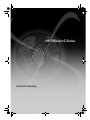 1
1
-
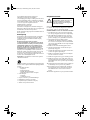 2
2
-
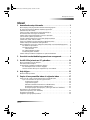 3
3
-
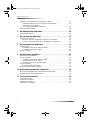 4
4
-
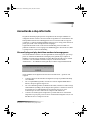 5
5
-
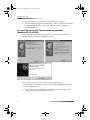 6
6
-
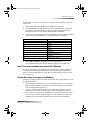 7
7
-
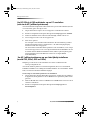 8
8
-
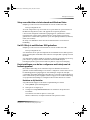 9
9
-
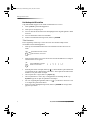 10
10
-
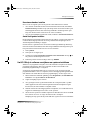 11
11
-
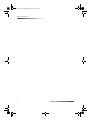 12
12
-
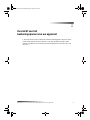 13
13
-
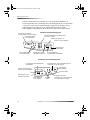 14
14
-
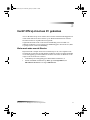 15
15
-
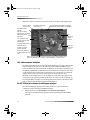 16
16
-
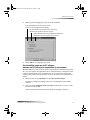 17
17
-
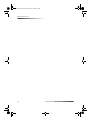 18
18
-
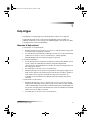 19
19
-
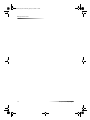 20
20
-
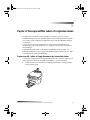 21
21
-
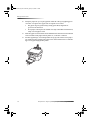 22
22
-
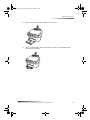 23
23
-
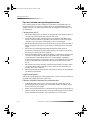 24
24
-
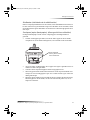 25
25
-
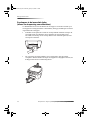 26
26
-
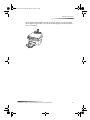 27
27
-
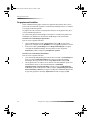 28
28
-
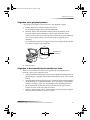 29
29
-
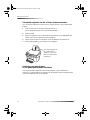 30
30
-
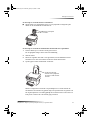 31
31
-
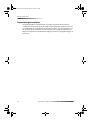 32
32
-
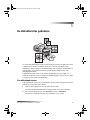 33
33
-
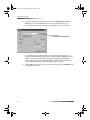 34
34
-
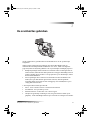 35
35
-
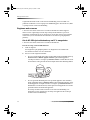 36
36
-
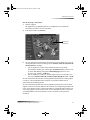 37
37
-
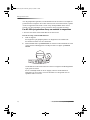 38
38
-
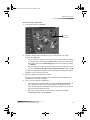 39
39
-
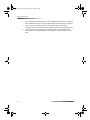 40
40
-
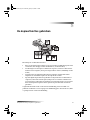 41
41
-
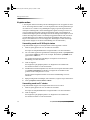 42
42
-
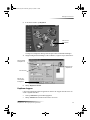 43
43
-
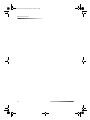 44
44
-
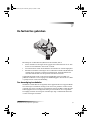 45
45
-
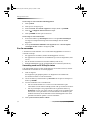 46
46
-
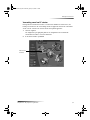 47
47
-
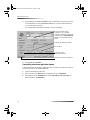 48
48
-
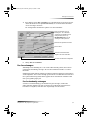 49
49
-
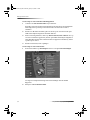 50
50
-
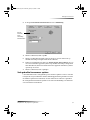 51
51
-
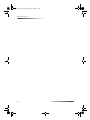 52
52
-
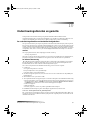 53
53
-
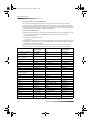 54
54
-
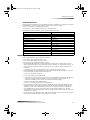 55
55
-
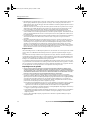 56
56
-
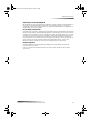 57
57
-
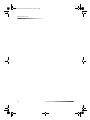 58
58
-
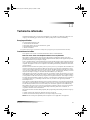 59
59
-
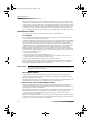 60
60
-
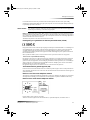 61
61
-
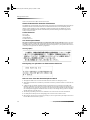 62
62
-
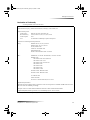 63
63
-
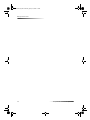 64
64
-
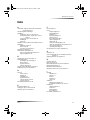 65
65
-
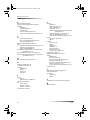 66
66
-
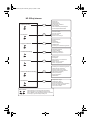 67
67
-
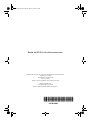 68
68
HP Officejet g85 All-in-One Printer series Handleiding
- Type
- Handleiding
- Deze handleiding is ook geschikt voor
Gerelateerde papieren
-
HP Officejet k60 All-in-One Printer series Handleiding
-
HP Officejet v40 All-in-One Printer series Handleiding
-
HP Officejet 6100series de handleiding
-
HP Officejet g85 All-in-One Printer series Handleiding
-
HP Officejet 9100 All-in-One Printer series Handleiding
-
HP Officejet 6200 de handleiding
-
HEWLETT PACKARD DESKJET 935C PRINTER Gebruikershandleiding
-
HP Officejet 5100 series de handleiding
-
HP Officejet 9100 All-in-One Printer series Handleiding
-
HP Officejet 4100 All-in-One Printer series Referentie gids